Page 1

Kaspersky Small Office Security 2
Manual de Instalação
VERSÃO DO PROGRAMA: 9.1
Page 2
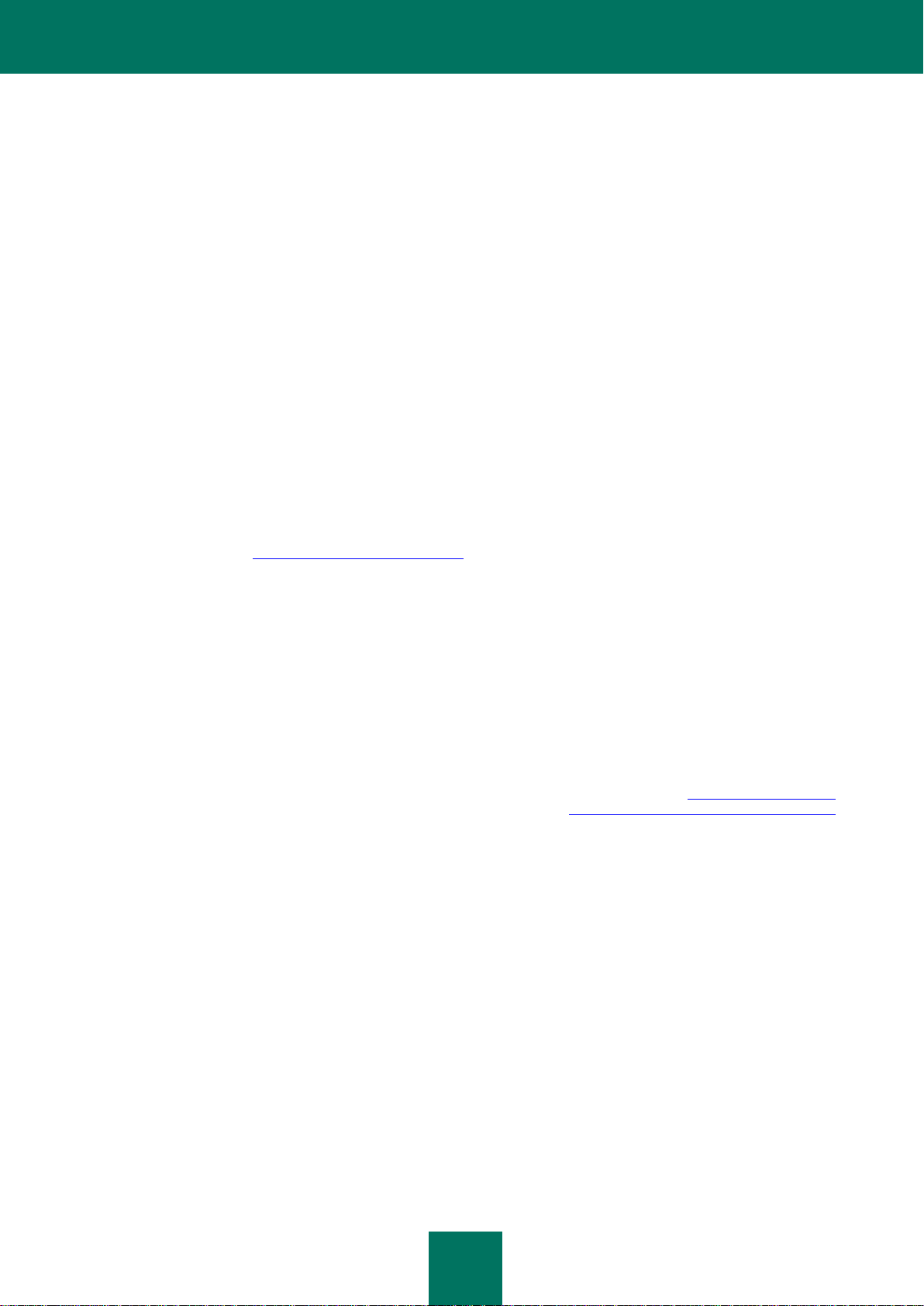
2
Caro Utilizador!
Obrigado por escolher o nosso produto. Esperamos que este documento o ajude no seu trabalho e lhe forneça
respostas à maioria das questões relativas a este produto de software.
Aviso! Este documento é propriedade da Kaspersky Lab: todos os direitos deste documento estão reservados por
direitos de autor da Federação Russa e por tratados internacionais. A reprodução e distribuição ilegais deste documento
ou de partes do mesmo resultará em responsabilidade civil, administrativa ou criminal, de acordo com as leis da
Federação Russa.
Qualquer tipo de reprodução ou distribuição de quaisquer materiais, incluindo na forma traduzida, só é permitido com a
autorização escrita da Kaspersky Lab.
Este documento e as imagens gráficas relacionadas com o mesmo podem ser utilizados, exclusivamente, para fins
informativos, não-comerciais e pessoais.
Este documento pode ser alterado sem notificação adicional. Pode encontrar a versão mais recente deste documento
no site da Kaspersky Lab: http://www.kaspersky.com/pt/docs.
A Kaspersky Lab não assume qualquer responsabilidade pelo conteúdo, qualidade, relevância ou exactidão de
quaisquer materiais utilizados neste documento, cujos direitos sejam detidos por terceiros, ou pelos potenciais danos
associados à utilização de tais documentos.
Este documento inclui marcas comerciais registadas e marcas de serviços que são propriedade dos respectivos
detentores.
Data de revisão: 12.01.2011
© 1997-2011 Kaspersky Lab ZAO. Todos os direitos reservados.
http://www.kaspersky.pt
http://www.kaspersky.com/pt/tech_support/
Page 3
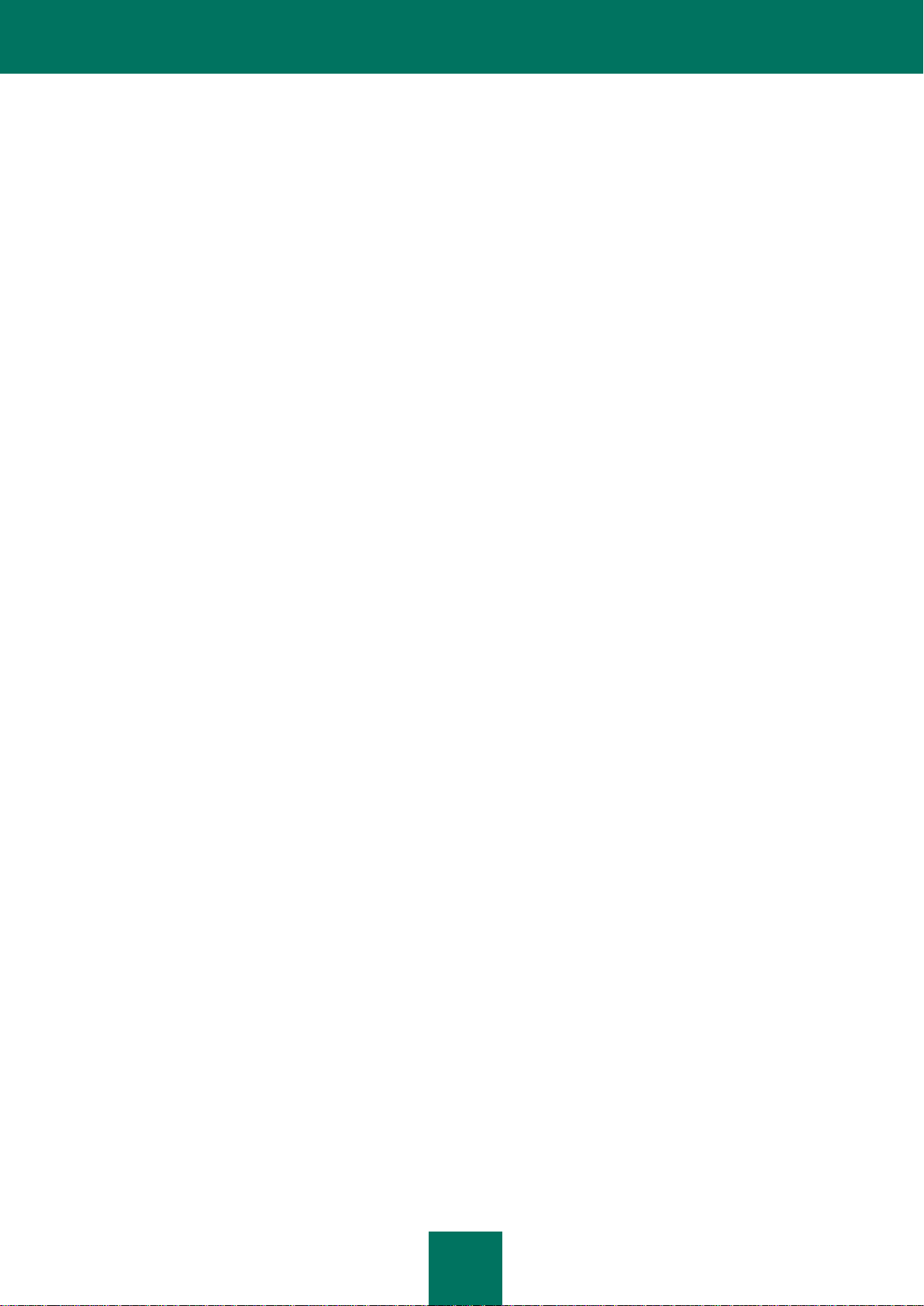
3
ÍNDICE
CONTRATO DE LICENÇA DE UTILIZADOR FINAL DO KASPERSKY LAB ................................................................. 5
SOBRE ESTE MANUAL .............................................................................................................................................. 11
Neste documento ................................................................................................................................................... 11
Convenções de documentos .................................................................................................................................. 12
FONTES ADICIONAIS DE INFORMAÇÃO .................................................................................................................. 14
Fontes de informação para pesquisar por si próprio .............................................................................................. 14
Discutir as aplicações da Kaspersky Lab no Fórum da Internet ............................................................................. 15
Contactar o Departamento de Vendas ................................................................................................................... 15
Contactar o Grupo de desenvolvimento de documentação .................................................................................... 15
KASPERSKY SMALL OFFICE SECURITY 2 ............................................................................................................... 16
REQUISITOS DE HARDWARE E DE SOFTWARE ..................................................................................................... 17
INSTALAR A APLICAÇÃO ........................................................................................................................................... 19
Passo 1. Procurar uma versão mais recente da aplicação ..................................................................................... 20
Passo 2. Verificar o sistema para ter a certeza de que satisfaz os requisitos de instalação .................................. 21
Passo 3. Seleccione um tipo de instalação ............................................................................................................ 21
Passo 4. Rever o Contrato de Licença ................................................................................................................... 21
Passo 5. Declaração de Recolha de Dados do Kaspersky Security Network......................................................... 21
Passo 6. Seleccionar a pasta de destino ................................................................................................................ 22
Passo 7. Procurar outras aplicações antivírus ........................................................................................................ 22
Passo 8. Desactivar a Firewall do Microsoft Windows ........................................................................................... 23
Passo 9. Preparar a instalação ............................................................................................................................... 23
Passo 10. Instalar ................................................................................................................................................... 23
Passo 11. Activar a aplicação ................................................................................................................................. 24
Passo 12. Verificação de dados ............................................................................................................................. 24
Passo 13. Concluir a instalação ............................................................................................................................. 24
Passo 14. Restringir o acesso à aplicação ............................................................................................................. 25
Passo 15. Seleccionar um modo de protecção ...................................................................................................... 25
Passo 16. Configurar as actualizações da aplicação ............................................................................................. 26
Passo 17. Seleccionar ameaças detectáveis ......................................................................................................... 26
Passo 18. Análise do sistema ................................................................................................................................. 27
Passo 19. Concluir o Assistente de Configuração. ................................................................................................. 27
RESOLVER TAREFAS TÍPICAS ................................................................................................................................. 28
Como actualizar as bases de dados e os módulos da aplicação ........................................................................... 28
Como verificar as áreas críticas do seu computador quanto à presença de vírus .................................................. 29
Como executar uma verificação completa do seu computador quanto à presença de vírus .................................. 29
Como verificar, remotamente, o estado de protecção de uma rede de escritório de computadores ...................... 30
Como restringir o acesso às configurações do Kaspersky Small Office Security ................................................... 31
Como transferir as definições da aplicação para outro computador ....................................................................... 32
O que fazer quando as notificações da aplicação aparecem ................................................................................. 32
RESTAURAR A APLICAÇÃO ...................................................................................................................................... 34
Passo 1. Janela de início do Assistente de Instalação ........................................................................................... 34
Passo 2. Restaurar a aplicação .............................................................................................................................. 34
Passo 3. Concluir o restauro da aplicação ............................................................................................................. 34
Page 4
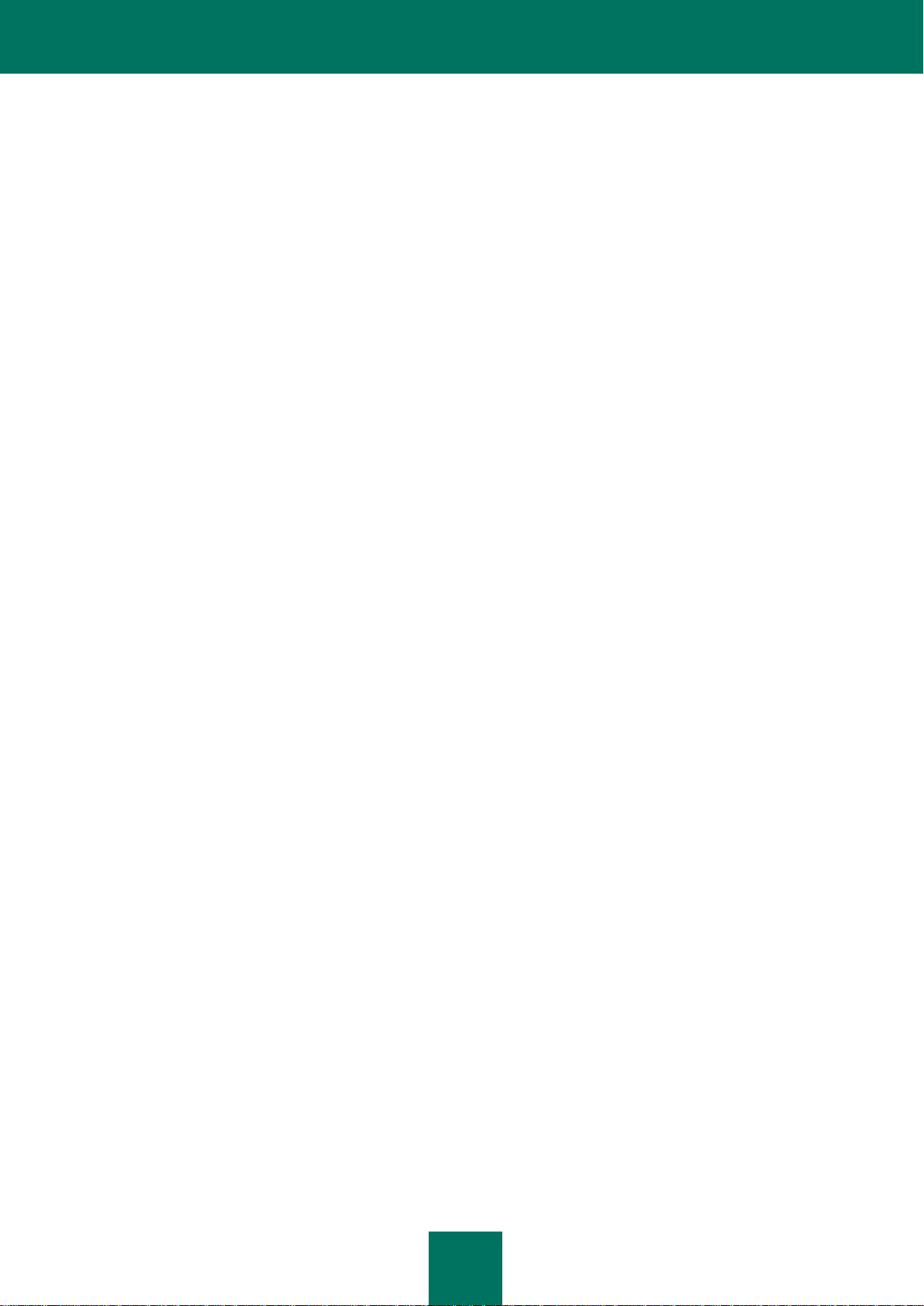
MA N U A L D E I N S T AL A Ç Ã O
4
Configurar a aplicação após o restauro .................................................................................................................. 35
REMOVER A APLICAÇÃO .......................................................................................................................................... 36
Passo 1. Guardar dados para reutilizar .................................................................................................................. 36
Passo 2. Confirmar a remoção da aplicação .......................................................................................................... 37
Passo 3. Remover a aplicação. Concluir a remoção .............................................................................................. 37
CONTACTAR O SERVIÇO DE SUPORTE TÉCNICO ................................................................................................. 38
A Minha Conta Kaspersky ................................ ................................ ...................................................................... 38
Suporte Técnico por telefone .................................................................................................................................. 39
Criar um relatório sobre o estado do sistema ......................................................................................................... 39
Criar um ficheiro de rastreio ................................................................................................................................... 40
Enviar ficheiros de dados ....................................................................................................................................... 40
Executar script AVZ ................................................................................................................................................ 41
KASPERSKY LAB ........................................................................................................................................................ 43
Page 5
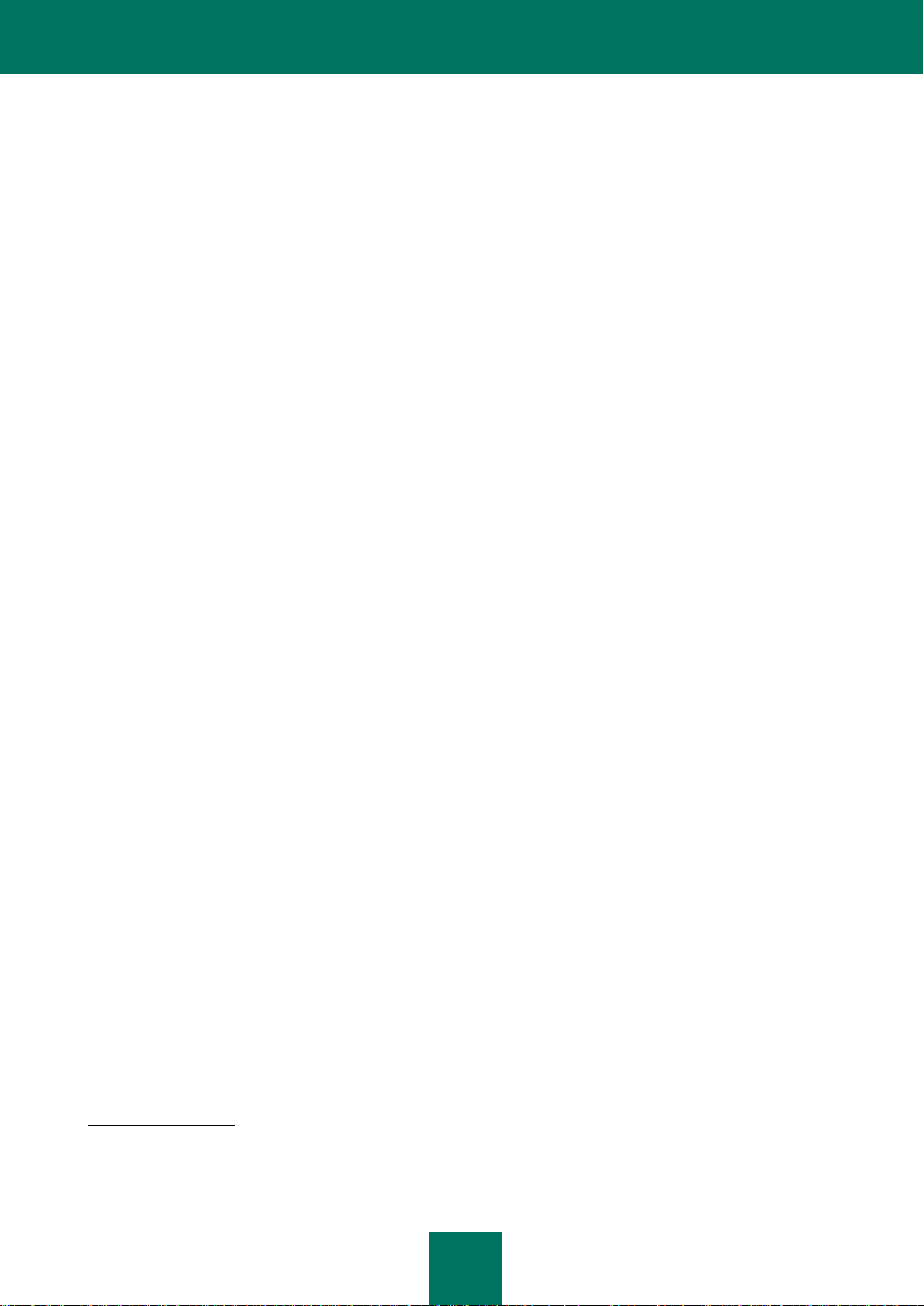
5
CONTRATO DE LICENÇA DE UTILIZADOR FINAL DO KASPERSKY LAB
AVISO LEGAL IMPORTANTE A TODOS OS UTILIZADORES: LEIA COM ATENÇÃO O SEGUINTE
ACORDO LEGAL ANTES DE COMEÇAR A UTILIZAR O SOFTWARE.
AO CLICAR NO BOTÃO "ACEITAR" NA JANELA DO CONTRATO DE LICENÇA OU AO INTRODUZIR
SÍMBOLO(S) CORRESPONDENTE(S) CONCORDA EM ESTAR VINCULADO PELOS TERMOS E
CONDIÇÕES DESTE CONTRATO. ESSA ACÇÃO SIMBOLIZA A SUA ASSINATURA E ESTÁ A
CONCORDAR ESTAR VINCULADO AO CONTRATO, CONSTITUINDO UMA PARTE DO MESMO, E
CONCORDA QUE ESTE CONTRATO É EXECUTÓRIO COMO QUALQUER OUTRO CONTRATO
NEGOCIADO POR ESCRITO E ASSINADO POR SI. SE NÃO CONCORDAR COM TODOS OS TERMOS
E CONDIÇÕES DESTE CONTRATO, CANCELE A INSTALAÇÃO DO SOFTWARE E NÃO O INSTALE.
SE O CONTRATO DE LICENÇA OU DOCUMENTO IDÊNTICO ACOMPANHAR O SOFTWARE, OS
TERMOS DO USO DO SOFTWARE DEFINIDOS NESSE DOCUMENTO PREVALECERÃO SOBRE OS
TERMOS DO CONTRATO DE LICENÇA DE UTILIZADOR FINAL ACTUAL.
DEPOIS DE CLICAR NO BOTÃO "ACEITAR" NA JANELA DO CONTRATO DE LICENÇA OU APÓS TER
INTRODUZIDO O(S) SÍMBOLO(S) CORRESPONDENTE(S), TEM O DIREITO DE UTILIZAR O
SOFTWARE DE ACORDO COM OS TERMOS E CONDIÇÕES DESTE CONTRATO.
1. Definições
1.1. Software refere-se ao software, incluindo quaisquer Actualizações e materiais relacionados.
1.2. Detentor dos Direitos (proprietário de todos os direitos, quer exclusivos ou relativos ao Software)
refere-se à Kaspersky Lab ZAO, uma empresa incorporada de acordo com as leis da Federação Russa.
1.3. Computador(es) refere-se ao(s) hardware(s), incluindo os computadores pessoais, portáteis, estações
de trabalho, assistentes digitais pessoais, ‘smart phones’, dispositivos manuais ou outros dispositivos
electrónicos para os quais o Software foi concebido e onde o Software será instalado e/ou usado.
1.4. Utilizador Final refere-se ao(s) indivíduo(s) que instalam ou utilizam o Software a seu favor ou que
utilizam legalmente uma cópia do Software; ou, se o Software for transferido ou instalado em nome de uma
organização, quando se refere a um funcionário, "Utilizador Final" refere-se ainda à organização para a qual
o Software foi transferido ou instalado ficando por este meio claramente definido que essa organização
autorizou a pessoa que aceitou este contrato a fazê-lo em seu nome. Para fins deste contrato, o termo
"organização", sem limitações, inclui quaisquer parcerias, empresas de responsabilidade limitada,
corporações, associações, empresas de capitais mistos, empresas de crédito, "joint ventures", sindicatos de
trabalho, empresas não constituídas em sociedade ou autoridades governamentais.
1.5. Parceiro(s) refere-se a organizações ou indivíduo(s), que distribuem o Software com base num
contrato e numa licença do Detentor dos Direitos.
1.6. Actualização(ões) refere-se a todas as actualizações, revisões, correcções ("patches"), melhorias,
"fixes", modificações, cópias, adições ou pacotes de manutenção, etc.
1.7. Manual do Utilizador refere-se ao manual do utilizador, guia do administrador, livro de referências e
material explicativo ou de outro tipo relacionado.
2. Concessão de licença
2.1. É-lhe dada, por este meio, uma licença de não exclusividade que lhe permite armazenar, carregar,
instalar, executar e visualizar (para "utilizar") o Software num número específico de Computadores, tendo
como finalidade ajudar a proteger o Computador do Utilizador Final no qual o Software está instalado, contra
as ameaças descritas no Manual do Utilizador, de acordo com todos os requisitos técnicos descritos no
Manual do Utilizador e com os termos e condições deste Contrato (a "Licença") e o utilizador final aceita
esta Licença:
Versão experimental. Se recebeu, transferiu e/ou instalou uma versão experimental do Software sendo-lhe
por este meio concedida uma licença de avaliação para o Software, só pode utilizar o Software para fins de
avaliação e apenas durante o período de avaliação único aplicável, a não ser se indicado o contrário, a
Page 6
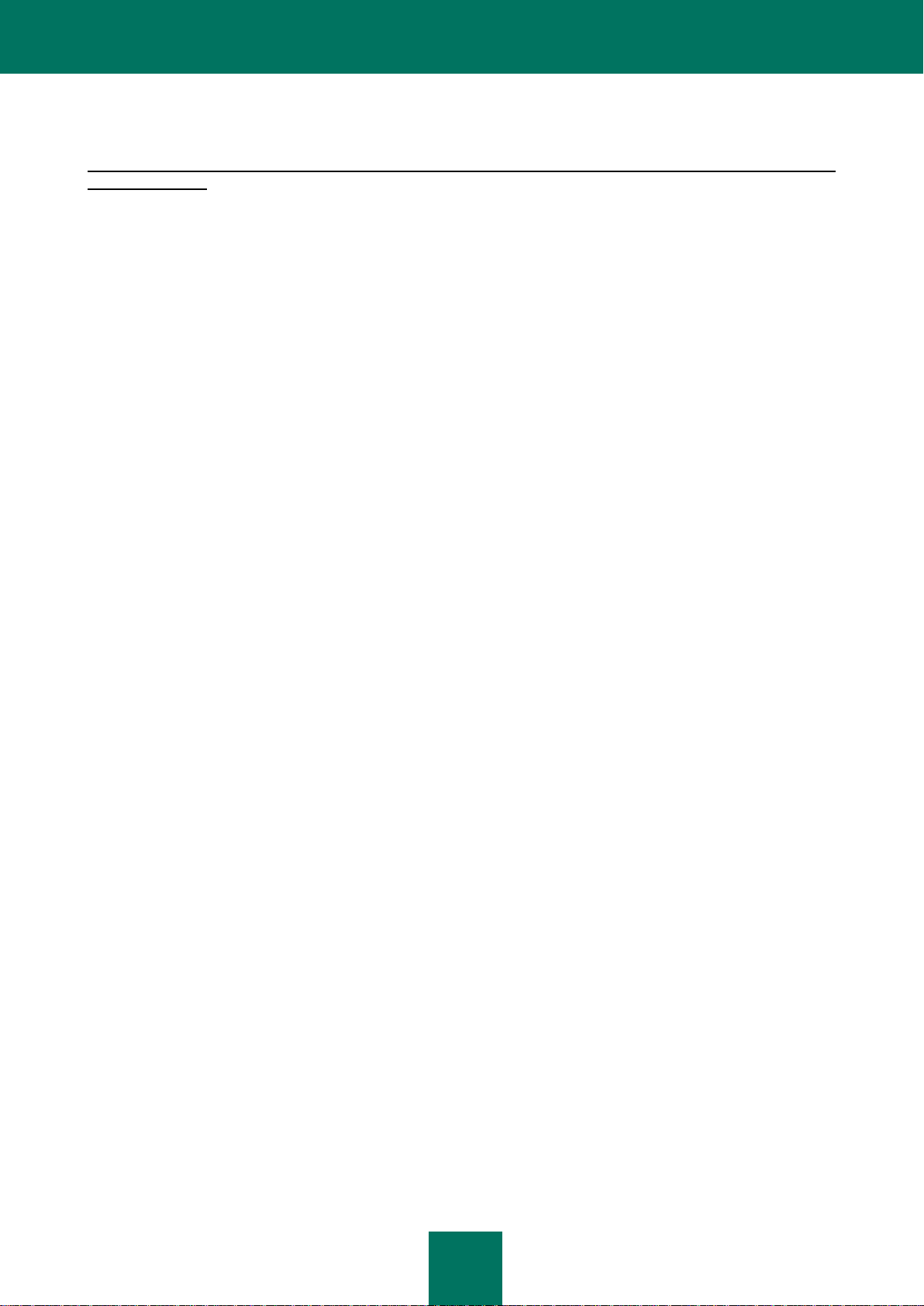
MA N U A L D E I N S T AL A Ç Ã O
6
contar da data da instalação inicial. A utilização do Software para outros fins ou para além do período de
avaliação aplicável é estritamente proibida.
Software de vários ambientes; Software de vários idiomas; Software de dualidade de multimédia; várias
cópias; pacotes. Se utilizar versões diferentes do Software ou edições do Software em idiomas diferentes,
se receber o Software em vários suportes, se receber várias cópias do Software ou se receber o Software
num pacote junto com outro software, o número total permitido de Computadores em que as versões do
Software estão instaladas devem corresponder ao número total de computadores especificados nas
licenças obtidas, a não ser que os termos da licença indiquem o contrário, cada licença adquirida dá-lhe o
direito de instalar e utilizar o Software nessa quantidade de Computador(es), como especificado nas
Cláusulas 2.2 e 2.3.
2.2. Se o Software foi adquirido num meio físico, o Utilizador Final tem o direito de utilizar o Software para
protecção na quantidade de Computador(es) especificada na embalagem do Software.
2.3. Se o Software foi adquirido através da Internet, o Utilizador Final tem o direito de utilizar o Software
para protecção na quantidade de Computador(es) especificada na Licença do Software quando adquirido.
2.4. Tem o direito de fazer uma cópia do Software apenas para fins de cópia de segurança e apenas para
substituir a cópia legal caso essa cópia se perca, seja destruída ou fique inutilizada. Esta cópia de
segurança não pode ser utilizada para outros fins e tem de ser destruída se perder o direito de utilização do
Software ou quando a licença de Utilizador Final expirar ou for rescindida por qualquer outra razão, de
acordo com a legislação em vigor no país de residência principal do Utilizador Final ou no país onde o
mesmo está a utilizar o Software.
2.5. A partir do momento em que o Software foi activado ou que o ficheiro da chave de licença foi instalado
(à excepção de uma versão experimental do Software), tem o direito de receber os seguintes serviços pelo
período definido especificado na embalagem de Software (se o Software foi adquirido num meio físico) ou
especificado durante a aquisição (se o Software foi adquirido através da Internet):
- Actualizações do Software através da Internet quando e como o Detentor dos Direitos os publicar no seu
próprio website ou através de outros serviços online. Quaisquer Actualizações que possa receber passam a
fazer parte do Software e os termos e condições deste Contrato aplicam-se às mesmas;
- Assistência técnica através da Internet e assistência técnica através de uma linha telefónica grátis.
3. Activação e Termo
3.1. Se o Utilizador Final modificar o seu Computador ou fizer alterações ao software de outros fabricantes
instalado nesse mesmo Computador, o Detentor dos Direitos poderá exigir que repita a activação do
Software ou a instalação do ficheiro da chave de licença. O Detentor dos Direitos reserva-se o direito de
utilizar quaisquer meios ou procedimentos de verificação para confirmar a validade da Licença e/ou a
legalidade de uma cópia instalada do Software e/ou utilizada no Computador do Utilizador Final.
3.2. Se o Software foi adquirido num meio físico, o Software pode ser utilizado, mediante a sua aceitação
deste Contrato, pelo período especificado na embalagem. Esse período terá início a partir do momento de
aceitação deste Contrato.
3.3. Se o Software foi adquirido através da Internet, o Software pode ser utilizado, mediante a sua aceitação
deste Contrato, pelo período especificado durante a aquisição.
3.4. Tem o direito de utilizar uma versão experimental do Software, como disposto na Cláusula 2.1 sem que
tenha de pagar nada durante o período de avaliação (30 dias) desde o momento em que o Software é
activado, de acordo com este Contrato, desde que a versão experimental não de ao Utilizador Final acesso
a Actualizações e a assistência técnica através da Internet e da linha telefónica.
3.5. A Licença para Utilização do Software está limitada ao período de tempo especificado nas Cláusulas
3.2 ou 3.3 (como aplicável) e o restante período pode ser visto através dos meios descritos no Manual do
Utilizador.
3.6. Se tiver adquirido o Software que se destina a ser usado em mais do que um Computador, a sua
Licença para Usar o Software estará limitada ao período de tempo que tem início com a data de activação
do Software ou da instalação do ficheiro da chave de licença no primeiro Computador.
3.7. Sem prejuízo de quaisquer recursos legais ou de justiça natural que o Detentor dos Direitos possa ter,
caso haja alguma violação de qualquer parte dos termos e condições deste Contrato por parte do Utilizador
Final, o Detentor dos Direitos pode, em qualquer altura e sem qualquer aviso prévio ao Utilizador Final,
rescindir esta Licença sem reembolsar o preço de compra ou qualquer outra parte do mesmo.
3.8. Concorda que, ao utilizar o Software e qualquer relatório ou informações derivadas resultantes da
utilização deste Software, irá cumprir todas as leis e regulamentos internacionais, nacionais, estatais,
regionais e locais aplicáveis, incluindo, mas não se limitando às leis da privacidade, direitos de autor,
controlo de exportação e obscenidade.
Page 7
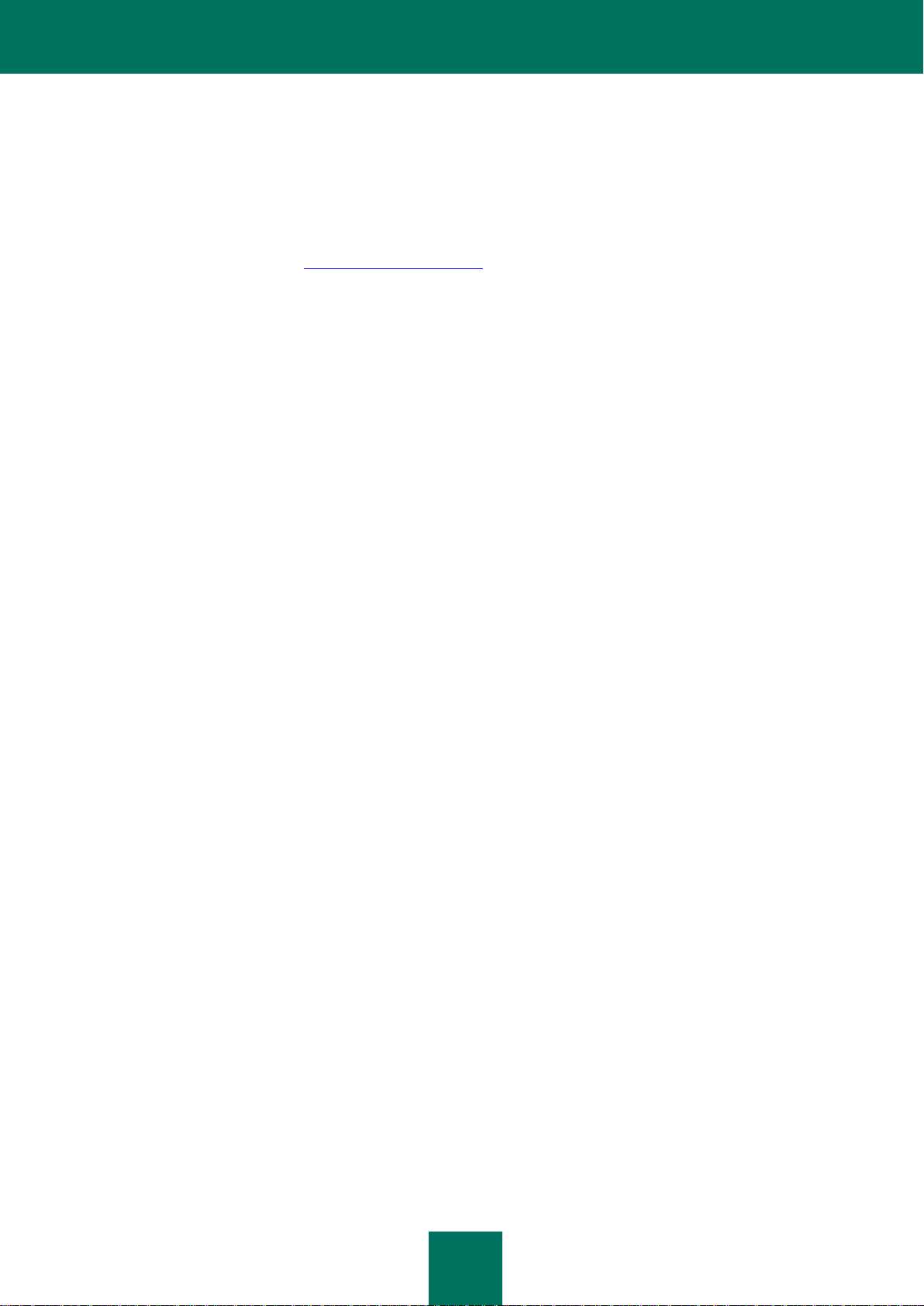
CON T R A T O DE LI CE N ÇA DE UT I L I Z A DO R F I N A L DO K A S P E R S K Y L A B
7
3.9. Excepto quando especificamente indicado neste documento, não pode transferir nem atribuir a terceiros
nenhum dos direitos a si concedidos, ao abrigo deste Contrato, nem nenhuma das suas obrigações em
conformidade com o presente.
4. Assistência técnica
4.1. A assistência técnica descrita na Cláusula 2.5 deste Contrato é fornecida ao Utilizador Final depois de
ter sido instalada a mais recente Actualização do Software (excepto quando se trata de uma versão
experimental do Software).
Serviço de assistência técnica: http://support.kaspersky.com
4.2. Informação de Utilizador, especificado em Personal Cabinet/My Kaspersky Account pode ser usado
pelos especialistas de Apoio Técnico apenas enquanto processam os pedidos do Utilizador.
5. Recolha de informações
5.1. Depois de concordar com os termos e condições deste Contrato, o Utilizador Final consente em
fornecer informações ao Detentor dos Direitos sobre os ficheiros executáveis e as suas somas de
verificação para melhorar o seu próprio nível de protecção de segurança.
5.2. Para melhorar a consciência de segurança sobre novas ameaças e as suas origens, e para melhorar o
nível de segurança da protecção do Utilizador Final, o Detentor dos Direitos, com o consentimento do
Utilizador Final, explicitamente confirmado na Kaspersky Security Network Data Collection Statement
(Declaração de Recolha de Dados da Rede de Segurança da Kaspersky), tem o direito expresso de receber
estas informações. Pode desactivar o serviço Kaspersky Security Network (Rede de segurança da
Kaspersky) durante a instalação. Além disso, pode activar e desactivar o serviço Kaspersky Security
Network (Rede de segurança da Kaspersky) em qualquer altura na página de opções do Software.
Aceita e concorda ainda que, todas as informações reunidas pelo Detentor dos Direitos podem ser utilizadas
para seguir e publicar relatórios sobre as tendências dos riscos de segurança, de acordo com os critérios
próprios e exclusivos do Detentor dos Direitos.
5.3. O Software não processa quaisquer dados pessoalmente identificáveis e não combina os dados de
processamento com quaisquer informações pessoais.
5.4. Se não pretende que as informações recolhidas pelo Software sejam enviadas para o Detentor dos
Direitos, o Utilizador Final não deve activar e/ou desactivar o serviço Kaspersky Security Network (Rede de
segurança da Kaspersky).
6. Limitações
6.1. Não deve emular, clonar, alugar, emprestar, arrendar, vender, modificar, descompilar ou inverter a
engenharia do Software, nem desmontar ou criar trabalhos dele derivados e baseados no Software ou em
qualquer parte do mesmo, sendo que a única excepção é a existência de um direito sem limitações
concedido ao Utilizador Final pela legislação aplicável, bem como não pode reduzir qualquer parte do
Software a uma forma legível, nem transferir o Software licenciado, ou qualquer outro subconjunto do
Software licenciado, nem permitir que terceiros o façam, excepto até ao ponto em que as restrições
indicadas sejam expressamente proibidas pela lei aplicável. Não se pode utilizar o código de binários nem a
fonte do Software, nem inverter a engenharia, para recriar o algoritmo do programa, que é registado. Todos
os direitos que não são aqui expressamente concedidos são reservados pelo Detentor dos Direitos e/ou
pelos seus fornecedores, como aplicável. Qualquer utilização não autorizada do Software resultará na
rescisão imediata e automática deste Contrato e da Licença concedida pelo mesmo e pode resultar em
processos criminais e/ou civis contra o Utilizador Final.
6.2. Não pode transferir os direitos de utilização do Software para terceiros.
6.3. Não pode fornecer o código de activação e/ou a ficheiro com a chave da licença a terceiros nem
permitir que terceiros acedam ao código de activação e/ou chave da licença que são considerados dados
confidenciais do Detentor dos Direitos.
6.4. Não pode alugar, arrendar ou emprestar o Software a terceiros.
6.5. Não pode utilizar o Software para criação de dados ou de software utilizado para a detecção, bloqueio
ou tratamento das ameaças descritas no Manual do Utilizador.
6.6. A sua chave pode ser bloqueada caso haja violação de qualquer parte dos termos e condições deste
Contrato.
6.7. Se o Utilizador Final está a utilizar a versão experimental do Software, não tem o direito de receber a
Assistência Técnica especificada na Cláusula 4 deste Contrato e o Utilizador Final não tem o direito de
transferir a licença ou os direitos de utilização do Software a terceiros.
Page 8
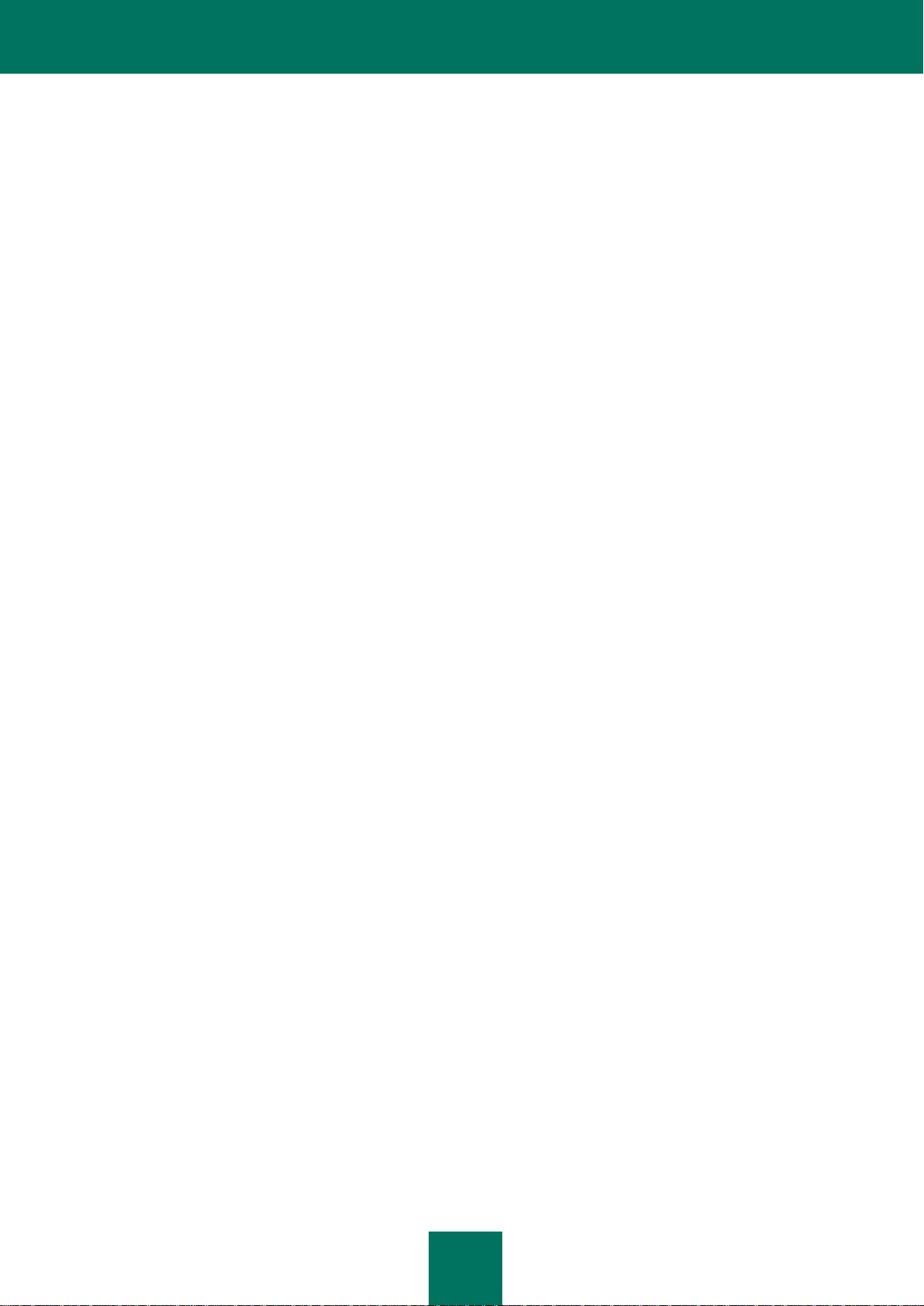
MA N U A L D E I N S T AL A Ç Ã O
8
7. Garantia limitada e Renúncias
7.1. O Detentor dos Direitos garante que o Software irá cumprir substancialmente o que lhe é devido, de
acordo com as especificações e descrições indicadas no Manual do Utilizador desde que, no entanto, essa
garantia limitada não se aplique ao seguinte: (w) As deficiências e violações relacionadas do computador
para as quais o Detentor dos Direitos renuncia expressamente todas as responsabilidades da garantia; (x)
avarias, defeitos ou falhas resultantes de má utilização; abuso; acidente; negligência; instalação imprópria,
operação ou manutenção; roubo; vandalismo; casos fortuitos; actos de terrorismo; falhas de energia ou
picos de potência; acidentes; alterações, modificações não permitidas ou reparações por qualquer parte
além do Detentor de Direitos; ou as acções do Utilizador Final ou causas que estejam para além do controlo
razoável do Detentor dos Direitos; (y) qualquer defeito que o Utilizador Final não tenha dado a conhecer ao
Detentor de Direitos logo que possível depois de o defeito aparecer pela primeira vez; e (z)
incompatibilidade provocada pelos componentes de hardware e/ou software instalados no Computador do
Utilizador Final.
7.2. O Utilizador Final reconhece, aceita e concorda que não existe nenhum software isento de erros e o
Utilizador Final é aconselhado a fazer cópias de segurança do Computador, com a frequência e a fiabilidade
adequada para o Utilizador Final.
7.3. O Detentor dos Direitos não oferece qualquer garantia de que o Software irá funcionar correctamente
em caso de violações dos termos descritos no Manual do Utilizador ou neste Contrato.
7.4. O Detentor dos Direitos não garante que o Software irá funcionar correctamente se o Utilizador Final
não fizer regularmente transferências das Actualizações especificadas na Cláusula 2.5 deste Contrato.
7.5. O Detentor dos Direitos não garante protecção das ameaças descritas no Manual do Utilizador após a
expiração do período especificado nas Cláusulas 3.2 ou 3.3 deste Contrato ou após a rescisão da Licença
de utilização do Software, caso ela seja rescindida por qualquer razão.
7.6. O SOFTWARE É ENTREGUE "TAL COMO ESTÁ" E O DETENTOR DOS DIREITOS NÃO FAZ
QUALQUER REPRESENTAÇÃO NEM DÁ QUAISQUER GARANTIAS DA SUA UTILIZAÇÃO OU
DESEMPENHO. EXCEPTO NO QUE SE REFERE A QUALQUER GARANTIA, CONDIÇÃO,
REPRESENTAÇÃO OU TERMO NA MEDIDA EM QUE NÃO POSSA SER EXCLUÍDA OU LIMITADA PELA
LEI APLICÁVEL, O DETENTOR DOS DIREITOS E OS SEUS PARCEIROS NÃO CONCEDEM QUALQUER
GARANTIA, CONDIÇÃO, REPRESENTAÇÃO OU TERMO (EXPRESSO OU IMPLÍCITO, QUER SEJA POR
ESTATUTO, LEI COMUM, PERSONALIZAÇÃO, UTILIZAÇÃO OU QUALQUER OUTRO) QUE, SEM
OUTRO ASSUNTO INCLUINDO, MAS NÃO SE LIMITANDO, A NÃO INFRACÇÃO DOS DIREITOS DE
TERCEIROS, COMERCIALIZAÇÃO, QUALIDADE SATISFATÓRIA, INTEGRAÇÃO OU APLICABILIDADE A
UM FIM ESPECÍFICO. O UTILIZADOR FINAL ASSUME TODAS AS AVARIAS E TODO O RISCO DE
DESEMPENHO E RESPONSABILIDADE POR SELECCIONAR O SOFTWARE DE MODO A CONSEGUIR
OS RESULTADOS PRETENDIDOS, E PELA INSTALAÇÃO, UTILIZAÇÃO E RESULTADOS OBTIDOS DO
SOFTWARE. SEM LIMITAR AS DISPOSIÇÕES ANTERIORES, O DETENTOR DOS DIREITOS NÃO
CONCEDE QUALQUER REPRESENTAÇÃO E NÃO DÁ GARANTIAS DE QUE O SOFTWARE NÃO
CONTÉM ERROS OU NÃO ESTÁ LIVRE DE INTERRUPÇÕES OU OUTRAS FALHAS OU QUE O
SOFTWARE VAI AO ENCONTRO DE TODOS E QUAISQUER REQUISITOS DO UTILIZADOR FINAL
TENHAM OU NÃO SIDO DIVULGADOS AO DETENTOR DOS DIREITOS.
8. Exclusão e limitação da responsabilidade
8.1. NA MEDIDA MÁXIMA PERMITIDA PELA LEI APLICÁVEL, EM CASO ALGUM O DETENTOR DOS
DIREITOS OU OS SEUS PARCEIROS SÃO RESPONSÁVEIS POR QUAISQUER DANOS ESPECIAIS,
ACIDENTAIS, PUNITIVOS, INDIRECTOS OU CONSEQUENCIAIS, SEJAM ELES QUAIS FOREM,
(INCLUINDO, MAS NÃO SE LIMITANDO A DANOS POR PERDA DE LUCROS OU DE INFORMAÇÕES
CONFIDENCIAIS, OU OUTRAS, POR INTERRUPÇÃO DO NEGÓCIO, POR PERDA DE PRIVACIDADE,
POR CORRUPÇÃO, DANOS E PERDAS DE DADOS OU PROGRAMAS, POR FALHA DE PAGAMENTO
DE QUAISQUER DIREITOS INCLUINDO QUAISQUER DIREITOS LEGAIS, DIREITOS DE LEALDADE OU
DIREITOS DE CUIDADOS RAZOÁVEIS, POR NEGLIGÊNCIA, POR PERDA ECONÓMICA, E POR
QUALQUER PERDA PECUNIÁRIA OU OUTRA, SEJA ELA QUAL FOR) QUE SURJA DE UMA
QUALQUER FORMA RELACIONADA COM A UTILIZAÇÃO OU INCAPACIDADE DE UTILIZAÇÃO DO
SOFTWARE, A DISPOSIÇÃO OU FALHA DE FORNECIMENTO DE ASSISTÊNCIA OU OUTROS
SERVIÇOS, INFORMAÇÕES, SOFTWARE E CONTEÚDOS RELACIONADOS ATRAVÉS DO SOFTWARE
OU QUE, POR OUTRO LADO, SURJA DA UTILIZAÇÃO DO SOFTWARE, OU, AO CONTRÁRIO,
MEDIANTE OU EM LIGAÇÃO A QUALQUER DISPOSIÇÃO DESTE CONTRATO, OU QUE SURJA DE
QUALQUER VIOLAÇÃO DO CONTRATO OU QUALQUER DELITO (INCLUINDO NEGLIGÊNCIA, MÁ
REPRESENTAÇÃO OU QUALQUER OBRIGAÇÃO OU DEVER DE RESPONSABILIDADE LIMITADA), OU
QUALQUER VIOLAÇÃO DOS DEVERES LEGAIS, OU QUALQUER VIOLAÇÃO DA GARANTIA DO
DETENTOR DOS DIREITOS E/OU QUALQUER UM DOS SEUS PARCEIROS, MESMO QUE O
Page 9

CON T R A T O DE LI CE N ÇA DE UT I L I Z A DO R F I N A L DO K A S P E R S K Y L A B
9
DETENTOR DOS DIREITOS E/OU QUALQUER PARCEIRO TENHA SIDO AVISADO DA POSSIBILIDADE
DESSES DANOS.
O UTILIZADOR FINAL CONCORDA QUE, CASO O DETENTOR DOS DIREITOS E/OU OS SEUS
PARCEIROS SEJAM TIDOS COMO RESPONSÁVEIS, A RESPONSABILIDADE DO DETENTOR DOS
DIREITOS E/OU DOS SEUS PARCEIROS DEVE SER LIMITADA PELOS CUSTOS DO SOFTWARE. EM
CASO ALGUM DEVE A RESPONSABILIDADE DO DETENTOR DOS DIREITOS E/OU DOS SEUS
PARCEIROS EXCEDER AS TAXAS PAGAS PELO SOFTWARE AO DETENTOR DOS DIREITOS OU AO
PARCEIRO (COMO SE APLICAR).
NADA NESTE ACORDO EXCLUI OU LIMITA QUAISQUER REIVINDICAÇÕES DE MORTE E
FERIMENTOS PESSOAIS. ALÉM DISSO, NO CASO DE ALGUMA RESPONSABILIDADE, EXCLUSÃO OU
LIMITAÇÃO NESTE CONTRATO NÃO POSSAM SER EXCLUÍDAS OU LIMITADAS DE ACORDO COM A
LEI APLICÁVEL, ENTÃO APENAS ESSA RESPONSABILIDADE, EXCLUSÃO OU LIMITAÇÃO NÃO SE
DEVEM APLICAR AO UTILIZADOR FINAL E CONTINUA A FICAR VINCULADO POR TODAS AS
RESTANTES RESPONSABILIDADES, EXCLUSÕES E LIMITAÇÃO.
9. GNU e outras licenças de terceiros
9.1. O Software pode incluir alguns programas de software licenciados (ou sublicenciados) ao utilizador no
âmbito da Licença Pública Geral GNU (General Public License, GPL) ou outras licenças semelhantes de
software grátis que, entre outros direitos, permite ao utilizador copiar, modificar e redistribuir determinados
programas, ou partes do mesmo, e ter acesso ao código fonte ("Software de Código Aberto"). Se essas
licenças necessitarem que, para qualquer software que é distribuído às pessoas num formato de binário
executável, que o código fonte também seja tornado disponível a esses utilizadores, então o código fonte
deve ser tornado disponível enviando o pedido para source@kaspersky.com ou é fornecido com o Software.
Se quaisquer licenças de Software de Código Aberto precisarem que o Detentor dos Direitos forneça
direitos de utilização, cópia ou modificação de um programa de Software de Código Aberto, mais vastos do
que os direitos concedidos neste Contrato, então esses direitos devem ter precedência sobre os direitos e
restrições aqui indicados.
10. Posse dos direitos de propriedade
10.1. Concorda que o Software e a respectiva autoria, os sistemas, ideias, métodos de funcionamento,
documentação e outras informações contidas no Software, são propriedade intelectual registada e/ou
segredo comercial, de grande valor, do Detentor dos Direitos ou dos seus parceiros e que o Detentor dos
Direitos e os seus parceiros, conforme aplicável, estão protegidos pela lei civil e criminal e pelas leis de
direitos de autor, segredos comerciais, marcas registadas e patentes da Federação Russa, União Europeia
e Estados Unidos e de outros países, bem como pelos tratados internacionais. Este Contrato não concede
ao Utilizador Final quaisquer direitos no que se refere à propriedade intelectual, incluindo as marcas
comerciais ou as marcas dos serviços do Detentor dos Direitos e/ou dos seus parceiros ("Marcas
Comerciais"). Pode utilizar as Marcas Comerciais apenas e até ao ponto de identificar resultados impressos
produzidos pelo Software de acordo com a prática das marcas comerciais aceites, incluindo a identificação
do nome do proprietário da Marca Comercial. A utilização de qualquer Marca Comercial não dá ao Utilizador
Final quaisquer direitos de propriedade sobre essa Marca Comercial. O Detentor dos Direitos e/ou os seus
parceiros são proprietários e retêm todos os direitos, títulos e interesse no Software e em relação ao
mesmo, incluindo, sem limitações, quaisquer correcções de erros, melhoramentos, Actualizações ou outras
modificações ao Software, quer sejam feitas pelo Detentor dos Direitos ou por quaisquer terceiros, e todos
os direitos sobre direitos de autor, patentes, segredos comerciais, marcas comerciais e outras propriedades
intelectuais contidas neste documento. A possessão, instalação ou utilização do Software não lhe transfere
qualquer título para a propriedade intelectual no Software e não adquire quaisquer direitos ao Software
excepto quando expressamente estipulado neste Contrato. Todas as cópias do Software realizadas nos
termos do presente Contrato têm de conter os mesmos avisos de propriedade que aparecem no Software.
Excepto como aqui indicado, este Contrato não concede ao Utilizador Final quaisquer direitos de
propriedade intelectual sobre o Software e o Utilizador Final reconhece que a Licença, tal como está
definida aqui, concedida nos termos deste Contrato, concede apenas o direito de utilização limitada
mediante os termos e as condições deste Contrato. O Detentor dos Direitos reserva-se todos os direitos não
expressamente concedidos ao Utilizador Final neste Contrato.
10.2. Concorda em não modificar nem alterar o Software seja de que forma for. Não pode remover nem
alterar quaisquer avisos de direitos de autor ou outros avisos de propriedade em nenhuma cópia do
Software.
Page 10

MA N U A L D E I N S T AL A Ç Ã O
10
11. Lei vigente; arbitragem
11.1. Este Contrato é regido, e será interpretado, de acordo com as leis da Federação Russa sem referência
a conflitos de regras e princípios legais. Este Contrato não será regido pela Convenção das Nações Unidas
referente a Contratos para a Venda Internacional de Bens, a aplicação da qual é expressamente excluída.
Qualquer litígio que surja no seguimento da interpretação ou aplicação dos termos deste Contrato ou
qualquer infracção ao mesmo, a não ser que se resolva por negociação directa, deverá ser resolvido no
Tribunal de Arbitragem Comercial Internacional na Câmara do Comércio e Indústria da Federação Russa
em Moscovo, na Federação Russa. Qualquer decisão apresentada pelo árbitro deve ser final e obrigatória
para as partes e qualquer julgamento sobre essa decisão de arbitragem pode ser feita cumprir em qualquer
tribunal da jurisdição competente. Nada nesta Secção 11 deve impedir que uma Parte procure e obtenha
qualquer reparação equitativa de um tribunal da jurisdição competente, quer seja antes, durante ou depois
dos processos de arbitragem.
12. Período para interpor acções
12.1. Nenhuma acção, independentemente da forma, que surja das transacções nos termos deste Contrato,
pode ser trazida aqui por qualquer uma das partes mais de um (1) ano depois da causa da acção ter
ocorrido, ou de ter sido descoberta a ocorrência, excepto que uma acção por violação dos direitos de
propriedade intelectual seja trazida dentro do período legal máximo aplicável.
13. Contrato completo; redução; sem renúncia
13.1. Este Contrato constitui todo o contrato entre o Utilizador Final e o Detentor dos Direitos e substitui
quaisquer outros acordos prévios, propostas, comunicações ou publicidade, oral ou escrita, referente ao
Software ou ao assunto deste Contrato. O Utilizador Final reconhece que leu este Contrato, compreendeu-o
e concorda em estar vinculado pelos seus termos. Se qualquer disposição deste Contrato for indicada por
um tribunal de jurisdição competente como sendo inválida, nula ou inexequível por qualquer razão, no todo
ou em parte, essa disposição será ainda mais restritamente interpretada de tal forma que será legal e
executória, e todo o Contrato não falhará por conta do mesmo e o saldo do Contrato continuará válido e
com efeitos até ao máximo permitido por lei ou equidade ao mesmo tempo que preserva, até ao máximo
possível, a sua intenção original. Nenhuma renúncia de nenhuma disposição ou condição aqui indicadas
será válida a não ser por escrito e assinada pelo Utilizador Final e um representante autorizado do Detentor
dos Direitos desde que nenhuma renúncia de nenhuma infracção de nenhuma disposição deste Contrato
constitua uma renúncia de qualquer infracção anterior, concorrente ou subsequente. A não insistência por
parte do Detentor dos Direitos no que se refere a fazer valer o desempenho rigoroso de todas as
disposições deste Contrato ou nenhum direito deve ser interpretado como sendo uma renúncia de qualquer
uma dessas disposições ou direitos.
14. Informações de contacto do Detentor dos Direitos
Se tiver quaisquer dúvidas referentes a este Contrato ou se, por qualquer razão, pretender contactar o
Detentor dos Direitos, contacte o nosso Departamento de Apoio ao Cliente em:
Kaspersky Lab ZAO, 10 build. 1 1st Volokolamsky Proezd
Moscovo, 123060
Federação Russa
Tel.: +7-495-797-8700
Fax: +7-495-645-7939
E-mail: info@kaspersky.com
Website: www.kaspersky.com
© 1997-2011 Kaspersky Lab ZAO. Todos os direitos reservados. O Software e toda a documentação que o
acompanha têm direitos de autor e estão protegidos pelas leis de direitos de autor e por tratados
internacionais de direitos de autor, bem como por outras leis e tratados de propriedade intelectual.
Page 11
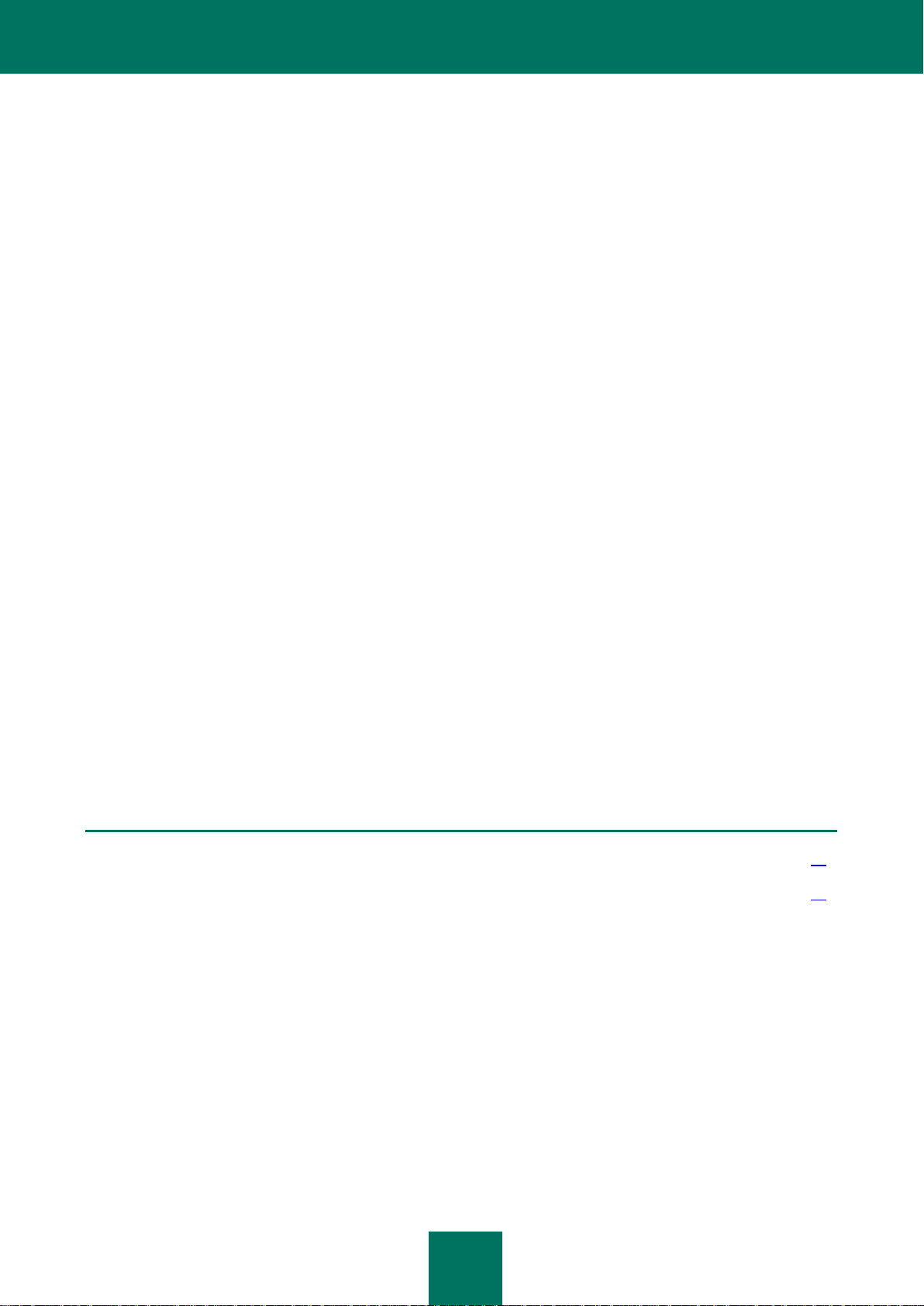
11
SOBRE ESTE MANUAL
NESTA SECÇÃO:
Neste documento ............................................................................................................................................................ 11
Convenções de documentos ........................................................................................................................................... 12
Este documento é o Manual sobre como instalar o Kaspersky Small Office Security 2 para o Computador Pessoal e o
Kaspersky Small Office Security 2 para o Servidor de Ficheiros.
As funções básicas do Kaspersky Small Office Security 2 para um Computador Pessoal e o Kaspersky Small Office
Security 2 para o Servidor de Ficheiros são idênticas. As diferenças entre instalar e executar o Kaspersky Small Office
Security 2 para o Computador Pessoal e o Kaspersky Small Office Security 2 para o Servidor de Ficheiros são descritas
na respectiva secção relevante do Manual.
Ao longo do Manual, os termos "Kaspersky Small Office Security" e "aplicação" dizem respeito quer ao Kaspersky Small
Office Security 2 para o Computador Pessoal, quer ao Kaspersky Small Office Security 2 para o Servidor de Ficheiros.
Nos casos em que existam diferenças entre o Kaspersky Small Office Security 2 para o Computador Pessoal e o
Kaspersky Small Office Security 2 para o Servidor de Ficheiros, no que respeita às funções e procedimentos para
instalar, restaurar e remover a aplicação, as respectivas descrições especificam o nome completo da aplicação, tal
como for adequado.
O documento destina-se a especialistas que estejam a instalar e configurar a aplicação pela primeira vez.
O especialista que executa a instalação deve ter experiência enquanto administrador do Microsoft Windows e possuir
competências para instalar e configurar software. O especialista deve consultar este manual antes de tentar instalar a
aplicação.
O objectivo do documento é ajudar o especialista a:
instalar o Kaspersky Small Office Security 2 para o Computador Pessoal num computador pessoal e executar
uma configuração inicial da aplicação;
instalar o Kaspersky Small Office Security 2 para o Servidor de Ficheiros num servidor de ficheiros e executar
uma configuração inicial da aplicação;
resolver tarefas normais de funcionamento da aplicação;
restaurar a aplicação caso ocorra um erro fatal;
remover a aplicação do computador pessoal (servidor de ficheiros).
NESTE DOCUMENTO
Este documento contém as seguintes secções:
Fontes adicionais de informação
Esta secção contém uma descrição das fontes adicionais de informação relativas à aplicação e recursos de Internet
onde pode discutir a aplicação, partilhar ideias, colocar questões e receber respostas.
Page 12
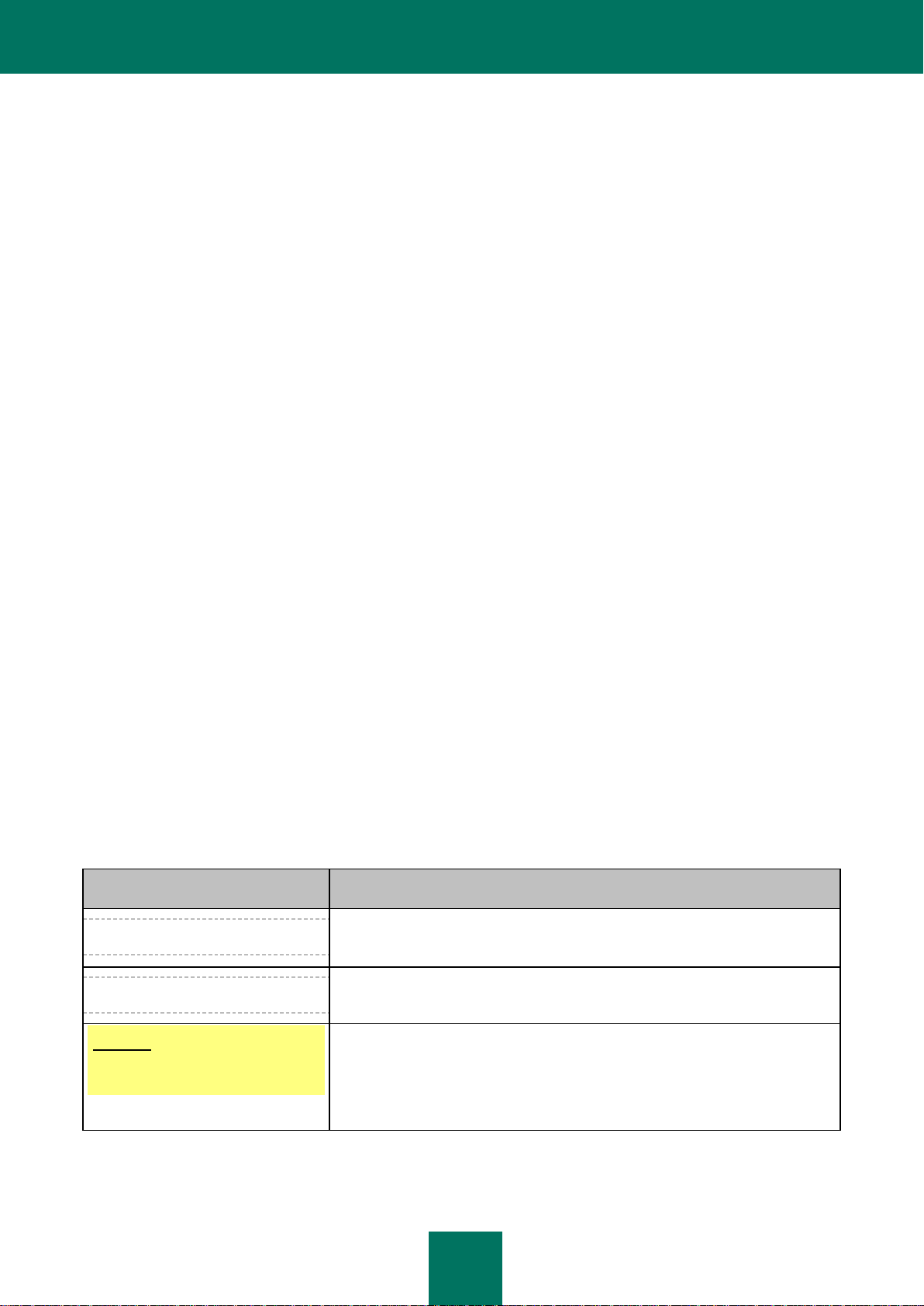
MA N U A L D E I N S T AL A Ç Ã O
12
Kaspersky Small Office Security 2
TEXTO DE AMOSTRA
DESCRIÇÃO DAS CONVENÇÕES DE DOCUMENTOS
Note que...
Os avisos são destacados a vermelho dentro de um rectângulo. Os avisos
contêm informações importantes, por exemplo, relacionadas com operações do
computador que são críticas para a sua segurança.
Recomenda-se que utilize...
As notas aparecem dentro de um rectângulo. As notas contêm informações
adicionais e de referência.
Exemplo:
...
Os exemplos são apresentados por secções, com um fundo amarelo e por baixo
do título "Exemplo".
Esta secção contém uma breve descrição do objectivo e principais funções do Kaspersky Small Office Security.
Requisitos de hardware e de software
Esta secção contém uma descrição das especificações de hardware e software necessárias para instalar e executar o
Kaspersky Small Office Security no computador.
Instalar a aplicação
Esta secção contém uma descrição do procedimento para instalar a aplicação num computador pessoal ou num
servidor de ficheiros.
Resolver tarefas típicas
Esta secção contém instruções sobre as tarefas básicas encontradas pela maioria dos utilizadores, ao trabalharem com
a aplicação.
Restaurar a aplicação
Esta secção contém instruções sobre como restaurar o Kaspersky Small Office Security caso ocorra um erro fatal no
funcionamento da aplicação.
Remover a aplicação
Esta secção contém uma descrição do procedimento para remover a aplicação.
Contactar o Serviço de Suporte Técnico
Esta secção contém recomendações sobre como contactar a Kaspersky Lab a partir de A Minha Conta Kaspersky no
site do Serviço de Suporte Técnico e por telefone.
CONVENÇÕES DE DOCUMENTOS
As convenções de documentos utilizadas neste manual são descritas na tabela que se segue.
Tabela 1. Convenções de documentos
Page 13
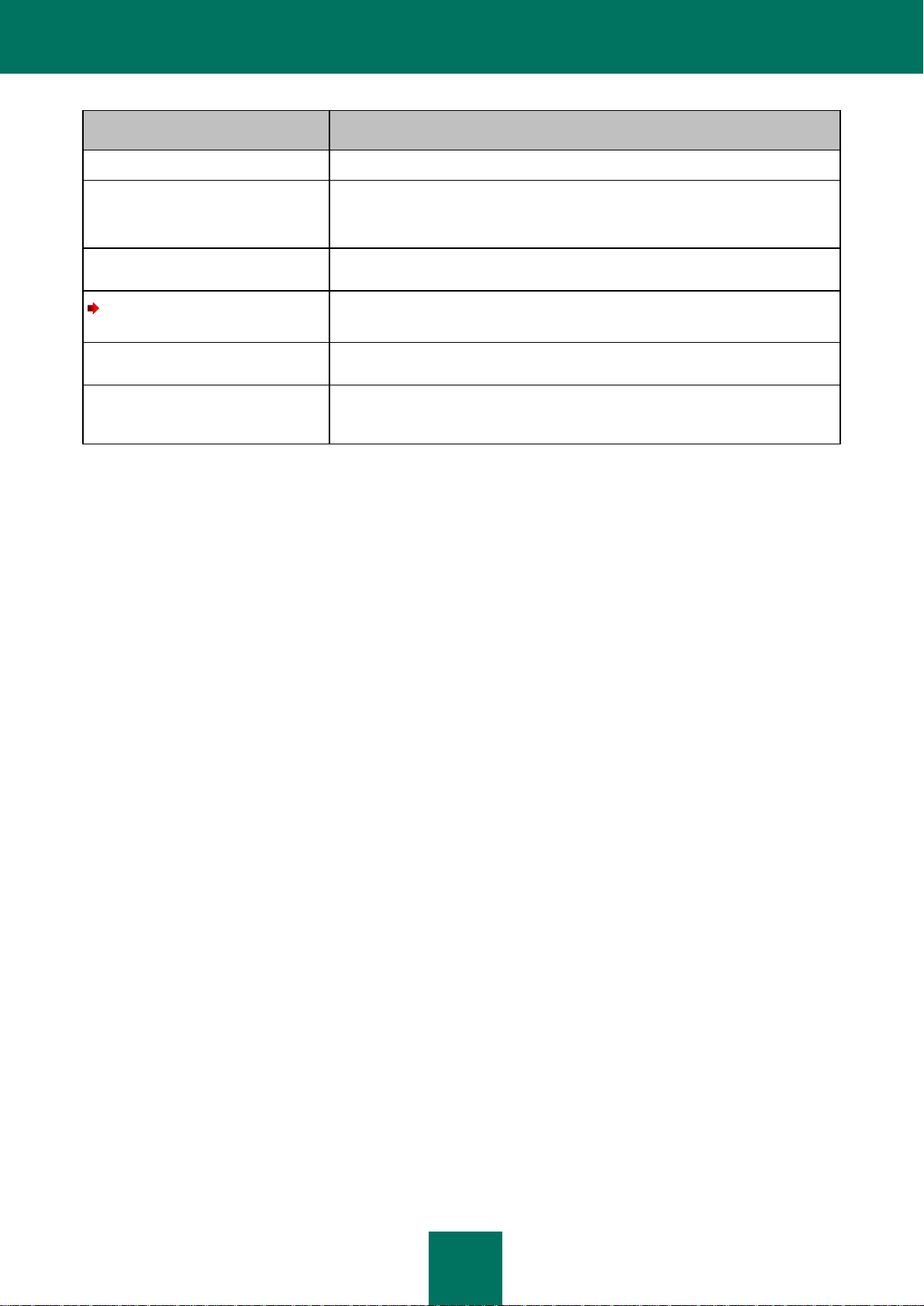
SO B R E E S T E M A N U A L
13
TEXTO DE AMOSTRA
DESCRIÇÃO DAS CONVENÇÕES DE DOCUMENTOS
Actualização significa...
Os novos termos aparecem a itálico.
ALT+F4
Os nomes das teclas do teclado aparecem a negrito e em letras maiúsculas.
Os nomes das teclas seguidos de um sinal "mais" indicam a utilização de uma
combinação de teclas.
Activar
Os nomes dos elementos da interface, por exemplo, campos de registo,
comandos de menu, botões, etc., são assinalados a negrito.
Para configurar um agendamento
de tarefas:
As frases introdutórias das instruções aparecem a itálico.
help
Os textos na linha de comandos ou os textos das mensagens apresentadas no
ecrã são destacados com um tipo de letra especial.
<endereço IP do seu computador>
As variáveis aparecem entre parênteses angulares. Em vez das variáveis, os
seus respectivos valores são colocados em cada caso e os parênteses
angulares são omitidos.
Page 14

14
FONTES ADICIONAIS DE INFORMAÇÃO
NESTA SECÇÃO:
Fontes de informação para pesquisar por si próprio ....................................................................................................... 14
Discutir as aplicações da Kaspersky Lab no Fórum da Internet ...................................................................................... 15
Contactar o Departamento de Vendas ............................................................................................................................ 15
Contactar o Grupo de desenvolvimento de documentação............................................................................................. 15
Se tem alguma questão relativamente à selecção, aquisição, instalação ou utilização do Kaspersky Small Office
Security, existem várias fontes de informação à sua disposição. Pode escolher a fonte de informação mais adequada,
dependendo da urgência e importância das suas questões.
FONTES DE INFORMAÇÃO PARA PESQUISAR POR SI
PRÓPRIO
A Kaspersky Lab fornece as seguintes fontes de informação sobre a aplicação:
página da aplicação no site da Kaspersky Lab;
página da aplicação no site do Serviço de Suporte Técnico (na Base de Conhecimento);
página do Serviço de Suporte do FastTrack;
sistema de ajuda.
Página da aplicação no site da Kaspersky Lab
Esta página (http://www.kaspersky.com/pt/small_office_security) fornece-lhe informação geral sobre a aplicação, as
suas funcionalidades e opções.
Página da aplicação no site do Serviço de Suporte Técnico (na Base de Conhecimento)
Nesta página (http://support.kaspersky.com/ksos) irá encontrar os artigos criados pelos especialistas do Serviço de
Suporte Técnico.
Estes artigos contêm informações úteis, conselhos e perguntas frequentes sobre a aquisição, instalação e utilização
da aplicação. Estes estão ordenados segundo o assunto, como por exemplo Gerir a licença do produto, Configurar
as actualizações ou Eliminar falhas de funcionamento. Os artigos podem fornecer respostas às questões referentes
não só a esta aplicação, mas também aos outros produtos da Kaspersky Lab. Estes artigos também podem conter
notícias do Serviço de Suporte Técnico.
Serviço de Suporte do FastTrack
Nesta página do serviço, pode encontrar a base de dados de perguntas frequentes, com respostas relativas ao
funcionamento da aplicação. Para utilizar este serviço, precisa de uma ligação à Internet.
Para aceder à página do serviço, na janela principal da aplicação clique na ligação Suporte e, na janela que se
abre, clique no botão Suporte do FastTrack.
Page 15

FO N T E S A D I C I O N A I S D E I N F O R M A Ç Ã O
15
Sistema de Ajuda
O pacote de instalação da aplicação inclui o ficheiro completo do contexto da ajuda, que contém informação sobre
como gerir a protecção do computador (ver o estado de protecção, verificar a existência de vírus em várias áreas
do computador e executar outras tarefas). Para além disso, no ficheiro completo do contexto da ajuda, pode
encontrar informação sobre cada janela da aplicação, como por exemplo a lista das suas configurações adequadas
e sua descrição e a lista de tarefas a executar.
Para abrir o ficheiro de ajuda, clique no botão Ajuda na janela desejada ou prima a tecla F1.
DISCUTIR AS APLICAÇÕES DA KASPERSKY LAB NO FÓRUM DA INTERNET
Se a sua questão não requer uma resposta urgente, pode discuti-la com os especialistas da Kaspersky Lab e outros
utilizadores no nosso fórum na Internet, através do endereço http://forum.kaspersky.com/index.php?showforum=86.
Neste fórum pode visualizar os tópicos existentes, deixar os seus comentários, criar novos tópicos e utilizar o motor de
pesquisa.
CONTACTAR O DEPARTAMENTO DE VENDAS
Se tem questões relativamente à selecção ou aquisição do Kaspersky Small Office Security ou sobre como prolongar a
sua licença, pode contactar o Departamento de Vendas (http://www.kaspersky.com/pt/contacts).
Também pode enviar as suas questões para o Departamento de Vendas, através do endereço de e-mail:
retail@kaspersky.pt.
CONTACTAR O GRUPO DE DESENVOLVIMENTO DE
DOCUMENTAÇÃO
Se tiver alguma questão relativa à documentação, se encontrou um erro ou se gostaria de deixar os seus comentários,
pode contactar o Grupo de desenvolvimento de documentação. Para contactar o Grupo de desenvolvimento de
documentação, envie um e-mail para docfeedback@kaspersky.com. Por favor, use "Comentário sobre a Ajuda da
Kaspersky: Kaspersky Small Office Security" como a linha de assunto na sua mensagem.
Page 16

16
KASPERSKY SMALL OFFICE SECURITY 2
Kaspersky Small Office Security 2 é uma solução para pequenas organizações com a sua própria rede local constituída
por não mais de dez computadores. Kaspersky Small Office Security 2 protege a rede do computador de vírus e outras
ameaças.
Kaspersky Small Office Security 2 é constituído por duas partes:
Kaspersky Small Office Security 2 para o Computador Pessoal é instalado em computadores pessoais sob o
sistema operativo Microsoft Windows. A aplicação fornece uma protecção máxima de dados no computador,
uma navegação segura na Internet, uma configuração flexível das políticas para diferentes utilizadores no
computador e na Internet, e ferramentas para a gestão remota de computadores da rede de escritórios.
Kaspersky Small Office Security 2 para o Servidor de Ficheiros é instalado em servidores de ficheiros sob o
sistema operativo Microsoft Windows. A aplicação fornece protecção de dados no computador e ferramentas
para a gestão remota de computadores de uma rede de escritórios.
O Kaspersky Small Office Security 2 para o Computador Pessoal e o Kaspersky Small Office Security 2 para o Servidor
de Ficheiros estão incluídos no pacote de instalação comum. Quando instalar a aplicação, o Assistente de Instalação
define que aplicação deve ser instalada no seu computador - o Kaspersky Small Office Security 2 para o Computador
Pessoal ou o Kaspersky Small Office Security 2 para o Servidor de Ficheiros - com base nas informações acerca do
sistema operativo.
As componentes e funções do Kaspersky Small Office Security 2 para o Computador Pessoal e do Kaspersky Small
Office Security 2 para o Servidor de Ficheiros são descritas em detalhe no Manual de Utilizador do Kaspersky Small
Office Security 2.
Page 17

17
REQUISITOS DE HARDWARE E DE SOFTWARE
Para executar o Kaspersky Small Office Security, o computador deve obedecer aos seguintes requisitos mínimos
especificados nesta secção:
Os requisitos comuns do Kaspersky Small Office Security 2 para o Servidor de Ficheiros e do Kaspersky Small Office
Security 2 para o Computador Pessoal:
500 MB de espaço livre em disco.
CD-ROM (para instalar o Kaspersky Small Office Security a partir do CD de distribuição).
Microsoft Internet Explorer 6.0 ou superior (para a actualização das bases da aplicação e dos módulos do
software através da Internet).
Microsoft Windows Installer 2.0.
Dispositivo de rato.
Ligação à Internet para activar o Kaspersky Small Office Security.
O servidor de ficheiros onde o Kaspersky Small Office Security 2 para Servidor de Ficheiros está instalado deve cumprir
com os requisitos seguintes:
Microsoft Windows Server 2008 R2 Foundation, Microsoft Windows Server 2008 R2 Standard:
Processador Intel Pentium 1.4 GHz 64-bit (x64) ou um processador dual core 1.3 GHz, ou superior (ou um
equivalente compatível).
512 MB de RAM.
Microsoft Windows Small Business Server 2011 Essentials ("Aurora"):
Processador Intel Pentium 2 GHz 64-bit (x64) ou superior (ou um equivalente compatível).
4 GB de RAM.
Microsoft Windows Small Business Server 2011 Standard ("SBS 7"):
Processador Intel Pentium 2 GHz 64-bit (x64) ou superior (ou um equivalente compatível).
4 GB de RAM.
Na altura do lançamento, o Kaspersky Small Office Security 2 não suporta os sistemas operativos do Microsoft
Windows Small Business Server 2011 Essentials ("Aurora") e Microsoft Windows Small Business Server 2011
Standard ("SBS 7"), porque ainda não foram lançados oficialmente pela Microsoft. Para obter informações
acerca do suporte destes sistemas operativos, consulte o site da Kaspersky Lab, a página que fornece
informações acerca do Kaspersky Small Office Security (http://www.kaspersky.com/pt/small_office_security).
O computador pessoal onde o Kaspersky Small Office Security 2 para Computador Pessoal está instalado deve cumprir
com os requisitos seguintes:
Microsoft Windows XP Home Edition Service Pack 3, Microsoft Windows XP Professional Service Pack 3,
Microsoft Windows XP Professional x64 Edition Service Pack 2:
Page 18

MA N U A L D E I N S T AL A Ç Ã O
18
Processador Intel Pentium 300 MHz ou superior (ou compatível).
256 MB de RAM.
Microsoft Windows Vista Home Basic (32-bit/64-bit, Service Pack 2), Microsoft Windows Vista Home Premium
(32-bit/64-bit, Service Pack 2), Microsoft Windows Vista Business (32-bit/64-bit, Service Pack 2), Microsoft
Windows Vista Enterprise (32-bit/64-bit, Service Pack 2), Microsoft Windows Vista Ultimate (32-bit/64-bit,
Service Pack 2):
Processador Intel Pentium 1 GHz 32-bit (x86) / 64-bit (x64) ou superior (ou compatível).
1 GB de RAM.
Microsoft Windows 7 Home Premium, Microsoft Windows 7 Professional, Microsoft Windows 7 Ultimate:
Processador Intel Pentium 1 GHz 32-bit (x86) / 64-bit (x64) ou superior (ou compatível).
1 GB de RAM (para sistemas de 32-bit); 2 GB de RAM (para sistemas de 64-bit).
Restrições para sistemas operativos de 64-bit:
Não pode activar a Execução Segura quando trabalhar com um sistema operativo Microsoft Windows XP (64-
bit). A Execução Segura está restringida quando trabalha com os sistemas operativos Microsoft Windows Vista
(64-bit) e Microsoft Windows 7(64-bit).
O Gestor de Passwords não pode ser executado em sistemas operativos de 64-bit.
Page 19

19
INSTALAR A APLICAÇÃO
O Kaspersky Small Office Security será instalado no seu computador, de forma interactiva, utilizando o Assistente de
Instalação.
A execução do Assistente de Instalação num computador pessoal instala o Kaspersky Small Office Security 2 para o
Computador Pessoal; num servidor de ficheiros é instalado o Kaspersky Small Office Security 2 para o Servidor de
Ficheiros.
As instruções nesta secção dizem respeito à instalação do Kaspersky Small Office Security 2 para o Computador
Pessoal e do Kaspersky Small Office Security 2 para o Servidor de Ficheiros. As diferenças na instalação do Kaspersky
Small Office Security 2 para o Computador Pessoal e do Kaspersky Small Office Security 2 para o Servidor de Ficheiros
são mínimas; cada diferença é descrita em separado no passo relevante do Assistente de Instalação.
O Assistente consiste numa série de janelas (passos), entre as quais pode navegar utilizando os botões Anterior e
Seguinte. Para fechar o Assistente depois de este concluir a sua tarefa, clique no botão Concluir. Para parar o
Assistente em qualquer altura, clique no botão Cancelar.
Recomenda-se que feche todas as aplicações em execução antes de continuar com a instalação.
Para instalar o Kaspersky Small Office Security no seu computador,
execute o ficheiro de instalação (um ficheiro com a extensão *.exe) a partir do CD com o produto.
Instalar o Kaspersky Small Office Security a partir do pacote de instalação transferido da Internet é idêntico a instalar a
aplicação a partir do CD de instalação.
Page 20

MA N U A L D E I N S T AL A Ç Ã O
20
NESTA SECÇÃO:
Passo 1. Procurar uma versão mais recente da aplicação ............................................................................................. 20
Passo 2. Verificar o sistema para ter a certeza de que satisfaz os requisitos de instalação ........................................... 21
Passo 3. Seleccione um tipo de instalação ..................................................................................................................... 21
Passo 4. Rever o Contrato de Licença ............................................................................................................................ 21
Passo 5. Declaração de Recolha de Dados do Kaspersky Security Network ................................................................. 21
Passo 6. Seleccionar a pasta de instalação .................................................................................................................... 22
Passo 7. Procurar outras aplicações antivírus ................................................................................................................ 22
Passo 8. Desactivar a Firewall do Microsoft Windows .................................................................................................... 23
Passo 9. Preparar a instalação ....................................................................................................................................... 23
Passo 10. Instalar ........................................................................................................................................................... 23
Passo 11. Activar a aplicação ......................................................................................................................................... 24
Passo 12. Verificação de dados ................................................................................................ ...................................... 24
Passo 13. Concluir a activação ....................................................................................................................................... 24
Passo 14. Restringir o acesso à aplicação ...................................................................................................................... 25
Passo 15. Seleccionar um modo de protecção ............................................................................................................... 25
Passo 16. Configurar as actualizações da aplicação ...................................................................................................... 26
Passo 17. Seleccionar ameaças detectáveis .................................................................................................................. 26
Passo 18. Análise do sistema ......................................................................................................................................... 26
Passo 19. Concluir o Assistente de Configuração. ......................................................................................................... 27
PASSO 1. PROCURAR UMA VERSÃO MAIS RECENTE DA
APLICAÇÃO
Antes da instalação, o Assistente de Instalação procura uma versão mais recente do Kaspersky Small Office Security
nos servidores de actualização da Kaspersky Lab.
Se não encontrar uma versão mais recente do produto nos servidores de actualização da Kaspersky Lab, será iniciado o
Assistente de Instalação da versão actual.
Se os servidores de actualização oferecerem uma versão mais recente do Kaspersky Small Office Security, ser-lhe-á
perguntado se deseja transferir e instalá-la no computador. Recomenda-se que instale a nova versão da aplicação, uma
vez que as versões mais recentes incluem mais melhorias que lhe permitem garantir uma protecção mais fiável do seu
computador. Se cancelar a transferência de uma versão mais recente, será iniciado o Assistente de Instalação da
versão actual. Se decidir instalar a versão mais recente, os ficheiros de distribuição do produto serão transferidos para o
seu computador e será iniciado o Assistente de Instalação para aquela versão mais recente. Para obter uma descrição
adicional do procedimento de instalação da versão mais recente, por favor consulte a respectiva documentação.
Page 21

I N S TA L A R A A P L I CA Ç Ã O
21
PASSO 2. VERIFICAR O SISTEMA PARA TER A CERTEZA DE
QUE SATISFAZ OS REQUISITOS DE INSTALAÇÃO
Antes da instalação do Kaspersky Small Office Security no seu computador, o programa de instalação verifica o sistema
operativo e os service packs para ter a certeza de que satisfazem os requisitos de software para a instalação do
produto. Para além disso, o programa de instalação verifica a presença do software necessário e das credenciais
necessárias para instalar aplicações. Se algum dos requisitos acima listados não for satisfeito, será apresentada no ecrã
a respectiva notificação.
PASSO 3. SELECCIONE UM TIPO DE INSTALAÇÃO
Nesta etapa, você deve escolher o tipo de instalação do Kaspersky Small Office Security:
Instalação rápida. Se esta opção for seleccionada (a caixa Instalação personalizada não está assinalada), a
aplicação será instalada no seu computador com as configurações de protecção predefinidas recomendadas
pelos especialistas da Kaspersky Lab. O Assistente de Instalação dar-lhe-á a opção de visualizar o Contrato de
Licença e a Declaração de recolha de dados do Kaspersky Security Network. Depois disso, o programa será
instalado no seu computador.
Instalação personalizada. Quando esta opção for seleccionada (a caixa Instalação personalizada está
assinalada), você pode alterar as definições de instalação: pode escolher as componentes do programa a
instalar e seleccionar a pasta de instalação. Para cada componente que seleccionou, serão especificadas as
definições de protecção recomendadas pela Kaspersky Lab.
O modo de instalação personalizada apenas é recomendado para utilizadores experientes.
Independentemente do modo de instalação, após a instalação você pode activar o Kaspersky Small Office Security e
configurar as definições de protecção para impedir o acesso não autorizado.
Para continuar a instalação, clique no botão Seguinte.
PASSO 4. REVER O CONTRATO DE LICENÇA
Nesta etapa, deve rever o contrato de licença celebrado entre si e a Kaspersky Lab.
Leia cuidadosamente o contrato e dê o seu consentimento, clicando no botão Aceito. A instalação irá continuar.
Para cancelar a instalação da aplicação, clique no botão Cancelar.
PASSO 5. DECLARAÇÃO DE RECOLHA DE DADOS DO KASPERSKY SECURITY NETWORK
Nesta etapa, será convidado a participar no Kaspersky Security Network. Participar no programa envolve o envio de
informação à Kaspersky Lab sobre novas ameaças detectadas no seu computador, aplicações em execução e
aplicações assinadas transferidas, juntamente com o número de ID único atribuído à sua cópia do Kaspersky Small
Office Security e informação sobre o seu sistema. Garantimos que não será enviado nenhum dos seus dados pessoais.
Reveja a Declaração de Recolha de Dados do Kaspersky Security Network. Para rever a versão completa da
Declaração, clique no botão Acordo completo do KSN. Se concordar com todos os pontos da declaração, assinale a
caixa Eu aceito os termos de participação no Kaspersky Security Network.
Page 22

MA N U A L D E I N S T AL A Ç Ã O
22
Para continuar a instalação, clique no botão Instalar (instalação rápida) ou no botão Seguinte (instalação
personalizada).
PASSO 6. SELECCIONAR A PASTA DE DESTINO
Este passo do Assistente de Instalação está disponível se a instalação personalizada do Kaspersky Small Office
Security estiver seleccionada (ver página 21). Ao executar a instalação padrão, este passo é ignorado e a aplicação é
instalada na pasta predefinida.
Nesta etapa, pode seleccionar a pasta onde será instalado o Kaspersky Small Office Security. O caminho predefinido é:
<disk>\Program Files\Kaspersky Lab\Kaspersky Small Office Security – para sistemas 32-bit;
<disk>\Program Files (х86)\Kaspersky Lab\Kaspersky Small Office Security – para sistemas 64-bit.
Para instalar o Kaspersky Small Office Security numa pasta diferente, especifique o caminho para a pasta desejada no
campo de registo ou clique no botão Procurar e escolha uma pasta na janela que se abre.
Tenha em consideração as seguintes restrições:
A aplicação não pode ser instalada em unidades de rede ou discos removíveis, ou em unidades virtuais
(unidades criadas com o comando SUBST).
Recomendamos que evite instalar a aplicação numa pasta que já contenha ficheiros ou outras pastas, uma vez
que o acesso àquela pasta para edição será em breve bloqueado.
O caminho para a pasta de instalação não pode ter mais do que 200 caracteres e não pode conter caracteres
especiais /, ?, :, *, ", >, < e |.
Para descobrir se existe espaço suficiente no disco do seu computador para instalar a aplicação, clique no botão
Volume. Na janela que se abre, pode ver a informação sobre o espaço no disco. Para fechar a janela, clique em OK.
Para continuar a instalação, clique no botão Seguinte.
PASSO 7. PROCURAR OUTRAS APLICAÇÕES ANTIVÍRUS
Neste passo, o assistente procura outros programas antivírus, incluindo outros programas da Kaspersky Lab, que
podem entrar em conflito com o Kaspersky Small Office Security.
Se forem detectadas aplicações antivírus no seu computador, as mesmas serão listadas no ecrã. Ser-lhe-á pedido que
os desinstale antes de continuar com a instalação.
Para remover os programas antivírus que detectou, use o botão Remover.
Para continuar a instalação, clique no botão Seguinte.
Page 23

I N S TA L A R A A P L I CA Ç Ã O
23
PASSO 8. DESACTIVAR A FIREWALL DO MICROSOFT WINDOWS
Este passo do Assistente de Instalação só está disponível para a instalação do Kaspersky Small Office Security num
computador pessoal e somente se a firewall do Microsoft Windows estiver activada no computador. O passo é ignorado
se o Kaspersky Small Office Security estiver a ser instalado num servidor de ficheiros ou num computador pessoal com
a firewall do Microsoft Windows desactivada. No Kaspersky Small Office Security 2 para o Servidor de Ficheiros, por
defeito, a Firewall está desactivada.
Neste passo da instalação da aplicação, ser-lhe-á dada a opção de desactivar a firewall integrada no Microsoft
Windows. O Kaspersky Small Office Security inclui a componente Firewall, que garante a protecção abrangente das
suas actividades de rede. Por isso, não há necessidade de utilizar a protecção adicional fornecida pelo sistema
operativo.
Por defeito, a opção Desactivar a Firewall do Microsoft Windows está seleccionada para a instalação. Se desejar
utilizar a Firewall como a sua principal ferramenta de protecção das actividades de rede, mantenha esta opção
seleccionada.
Se desejar proteger o seu computador com a firewall do Microsoft Windows, seleccione a opção Usar a Firewall do
Microsoft Windows activada. Neste caso, a componente Firewall será instalada, mas desactivada para evitar conflitos
no funcionamento da aplicação.
Para continuar o Assistente, clique no botão Seguinte.
PASSO 9. PREPARAR A INSTALAÇÃO
Este passo do Assistente de Instalação está disponível se a instalação personalizada do Kaspersky Small Office
Security estiver seleccionada (ver página 21). Na instalação padrão, este passo é ignorado.
Uma vez que o computador pode estar infectado com programas maliciosos que podem afectar a instalação do
Kaspersky Small Office Security, o processo de instalação deverá ser protegido.
Por defeito, a protecção do processo de instalação está activada – a caixa Proteger o processo de instalação está
assinalada na janela do Assistente.
Recomenda-se que desmarque esta caixa, se a aplicação não puder ser instalada (por exemplo, ao executar uma
instalação remota através do Windows Remote Desktop). A protecção activada pode ser o motivo para a falha da
instalação.
Neste caso, deve interromper a instalação, reiniciá-la, assinalar a caixa Instalação personalizada no passo "Seleccione
um tipo de instalação" (ver secção "Passo 3. Seleccione um tipo de instalação" na página 21) e, quando chegar ao
passo "Preparar a instalação", desmarcar a caixa Proteger o processo de instalação.
Para continuar a instalação, clique no botão Instalar.
Ao instalar a aplicação num computador com o Microsoft Windows XP, as ligações de rede activas são terminadas. As
maiorias das ligações terminadas são restauradas após uma pausa.
PASSO 10. INSTALAR
A instalação da aplicação pode demorar algum tempo. Aguarde até que a mesma esteja concluída.
O Assistente de Activação é automaticamente iniciado após a conclusão da instalação.
Page 24

MA N U A L D E I N S T AL A Ç Ã O
24
Se ocorrer um erro de instalação, devido a programas maliciosos que impedem a instalação de aplicações antivírus no
seu computador, o Assistente de Instalação pedir-lhe-á para transferir o utilitário Kaspersky Vírus Removas Tolo, uma
ferramenta especial para neutralizar infecções.
Se aceitar instalar o utilitário, o Assistente de Instalação transfere-o a partir dos servidores da Kaspersky Lab e depois a
instalação do utilitário começará automaticamente. Se o Assistente não conseguir transferir o utilitário, ser-lhe-á pedido
para transferi-lo por si próprio, clicando na ligação fornecida.
Depois de concluir o trabalho com o utilitário, deverá apagá-lo e reiniciar a instalação do Kaspersky Small Office
Security.
PASSO 11. ACTIVAR A APLICAÇÃO
A Activação é o procedimento de activação de uma licença, que lhe permite utilizar uma versão com todas as
funcionalidades da aplicação até a licença expirar.
Vai precisar de uma ligação à Internet para activar a aplicação.
Você tem as seguintes opções para activar o Kaspersky Small Office Security:
Activar versão comercial. Seleccione esta opção e insira o código de activação se tiver comprado uma
versão comercial da aplicação.
Durante a activação de uma versão comercial da aplicação, o Assistente de Activação pode-lhe pedir para se
registar, de forma a poder utilizar o Serviço de Suporte Técnico da Kaspersky Lab.
Activar a versão de avaliação. Use esta opção de activação se desejar instalar a versão de avaliação da
aplicação, antes de tomar a decisão de comprar uma versão comercial. Poderá utilizar uma versão com todas
as funcionalidades da aplicação durante um prazo limitado pela licença para a versão de avaliação da
aplicação. Quando a licença expirar, esta não pode ser activada pela segunda vez.
Activar mais tarde. Se escolher esta opção, a etapa de activação do Kaspersky Small Office Security é
ignorada. A aplicação será instalada no computador, mas não poderá utilizar determinadas funções da
aplicação, por exemplo: actualizações (poderá actualizar a aplicação apenas uma vez após a sua instalação);
criação de um recipiente encriptado; ferramentas adicionais; etc. A opção Activar mais tarde apenas estará
disponível na primeira inicialização do Assistente de Activação, imediatamente depois de instalar a aplicação.
PASSO 12. VERIFICAÇÃO DE DADOS
Durante este passo, o Assistente de Activação envia dados para o servidor de activação para verificação.
Para verificar os dados, tem de estar ligado à Internet.
PASSO 13. CONCLUIR A INSTALAÇÃO
O Assistente de Activação informa-o que o Kaspersky Small Office Security foi activado com sucesso. Para além disso,
também será fornecida informação sobre a licença: tipo de licença (comercial ou avaliação), data de validade e o
número de computadores pessoais ou servidores de ficheiros ao abrigo da licença.
Se tiver activado a subscrição, é apresentada a informação sobre o estado de subscrição em vez da data de validade da
licença.
Clique no botão Seguinte para continuar a instalação, iniciando o Assistente de Configuração.
Page 25

I N S TA L A R A A P L I CA Ç Ã O
25
PASSO 14. RESTRINGIR O ACESSO À APLICAÇÃO
A finalidade da restrição de acesso consiste em impedir tentativas não autorizadas de desactivação da protecção ou de
modificação das definições das componentes integradas no Kaspersky Small Office Security.
A restrição do acesso ao Kaspersky Small Office Security através de uma password pode ser útil nos seguintes casos:
quando um computador pessoal é utilizado por várias pessoas, provavelmente com diferentes níveis de
conhecimentos informáticos;
quando o Kaspersky Small Office Security garante a segurança de vários computadores reunidos numa rede
de escritório;
quando a protecção corre o risco de ser desactivada por software malicioso.
Para activar a protecção por password, assinale a caixa Activar protecção por password de administrador e
preencha os campos Password e Confirmar password.
Especifique a área à qual pretende aplicar a protecção por password, tal como se segue:
Configuração das definições da aplicação – a password é solicitada quando o utilizador tentar guardar as
alterações às definições do Kaspersky Small Office Security.
Gestão da Cópia de Segurança – a password é solicitada antes das tarefas de cópia de segurança serem
executadas.
Gestão da Política Web – a password é solicitada antes da Gestão da Política Web ser executada (apenas no
Kaspersky Small Office Security 2 para o Computador Pessoal).
Consola de Gestão – a password será solicitada antes de as definições do Kaspersky Small Office Security
serem modificadas através da rede.
Ao sair da aplicação – a password será solicitada quando o utilizador tentar sair da aplicação.
PASSO 15. SELECCIONAR UM MODO DE PROTECÇÃO
Este passo do Assistente de Configuração está disponível se a instalação personalizada do Kaspersky Small Office
Security estiver seleccionada (ver página 21). Na instalação padrão, este passo é ignorado e, por defeito, a aplicação
funciona no modo de protecção automática. Mais tarde, tem a opção de seleccionar, manualmente, um modo de
protecção.
Seleccione o modo de protecção fornecido pelo Kaspersky Small Office Security.
Estão disponíveis dois modos:
Automático. Se ocorrerem eventos importantes, o Kaspersky Small Office Security irá executar,
automaticamente, a acção recomendada pela Kaspersky Lab. Quando uma ameaça é detectada, a aplicação
tenta desinfectar o objecto; se falhar, a aplicação apaga-o. Os objectos suspeitos serão ignorados sem serem
processados. Para informar o utilizador sobre novos eventos, são utilizadas mensagens de pop-up. Para
instalar este modo, seleccione a opção Confio no Kaspersky Small Office Security e prefiro que tome
automaticamente as decisões sobre a segurança do computador e que não me coloque quaisquer
questões (recomendado.
Page 26

MA N U A L D E I N S T AL A Ç Ã O
26
Interactivo. Neste modo, a aplicação reage aos eventos da forma que você especificar. Assim que ocorrer um
evento que requer a sua atenção, a aplicação exibe notificações que lhe dão a opção de seleccionar uma
acção. Para instalar este modo, seleccione a opção Prefiro ser eu a tomar as decisões sobre a segurança
do computador. O Kaspersky Small Office Security deve colocar-me questões sempre que for
necessário tomar uma decisão.
As notificações de aviso sobre a detecção de uma infecção activa são apresentadas, independentemente do modo de
protecção que tenha seleccionado.
PASSO 16. CONFIGURAR AS ACTUALIZAÇÕES DA
APLICAÇÃO
Este passo do Assistente de Configuração está disponível se a instalação personalizada do Kaspersky Small Office
Security estiver seleccionada (ver página 21). O passo é ignorado na instalação padrão e, por defeito, é executada uma
actualização automática. Mais tarde, tem a opção de seleccionar, manualmente, um modo de actualização.
A qualidade da protecção do seu computador depende directamente da actualização regular das bases de dados e dos
módulos da aplicação. Nesta janela, o Assistente de Instalação pede-lhe que seleccione o modo de actualização e que
especifique as definições de agendamento.
Actualizações automáticas. A aplicação verifica, em intervalos especificados, se existem pacotes de
actualização na origem de actualização. A frequência dessa verificação pode aumentar durante surtos de vírus
e diminuir quanto não existirem surtos. Se forem encontradas novas actualizações, o programa transfere-as e
instala-as no computador. Este é o modo predefinido.
Actualizações agendadas (o intervalo de tempo pode mudar dependendo das definições de agendamento).
As actualizações serão automaticamente executadas com base no agendamento criado. Você pode alterar as
definições de agendamento na janela que se abre quando clica no botão Configuração.
Actualizações manuais. Se seleccionar esta opção, você executará as actualizações da aplicação
manualmente.
Se desejar aceder à edição das definições de actualização (seleccionar o recurso a partir do qual serão transferidas as
actualizações, a conta de utilizador usada para executar o processo de actualização, etc.), clique no botão
Configuração.
PASSO 17. SELECCIONAR AMEAÇAS DETECTÁVEIS
Este passo do Assistente de Configuração está disponível se a instalação personalizada do Kaspersky Small Office
Security estiver seleccionada (ver página 21). O passo é ignorado na instalação padrão e as definições são instaladas
por defeito. Mais tarde, tem a opção de seleccionar, manualmente, as ameaças detectadas.
Nesta etapa, pode seleccionar a categoria de ameaças que o Kaspersky Small Office Security irá detectar. O Kaspersky
Small Office Security procura sempre os programas que são capazes de danificar o seu computador, incluindo vírus,
worms e Trojans.
Page 27

I N S TA L A R A A P L I CA Ç Ã O
27
PASSO 18. ANÁLISE DO SISTEMA
Nesta etapa, o Assistente de Configuração recolhe informação sobre as aplicações contidas no Microsoft Windows.
Estas aplicações são adicionadas à lista de aplicações confiáveis, em relação às quais não são impostas quaisquer
restrições sobre as acções que executam em relação ao sistema.
As restantes aplicações são analisadas na primeira inicialização após a instalação do Kaspersky Small Office Security.
PASSO 19. CONCLUIR O ASSISTENTE DE CONFIGURAÇÃO.
A última janela do Assistente de Configuração irá informá-lo de que a instalação da aplicação foi concluída com
sucesso. Para executar o Kaspersky Small Office Security, certifique-se de que a caixa Executar Kaspersky Small
Office Security está assinalada e clique no botão Concluir.
Nalguns casos, pode precisar de reiniciar o seu sistema operativo. Se tiver assinalado a caixa Executar Kaspersky
Small Office Security antes de fechar o Assistente de Configuração, a aplicação será, automaticamente, executada
depois de reiniciar o seu computador. Se tiver desmarcado esta caixa, terá de iniciar a aplicação manualmente.
Page 28

28
RESOLVER TAREFAS TÍPICAS
NESTA SECÇÃO:
Como actualizar as bases de dados e os módulos da aplicação .................................................................................... 28
Como verificar as áreas críticas do seu computador quanto à presença de vírus .......................................................... 29
Como executar uma verificação completa do seu computador quanto à presença de vírus .......................................... 29
Como verificar, remotamente, o estado de protecção de uma rede de escritório de computadores ............................... 30
Como restringir o acesso às configurações do Kaspersky Small Office Security ............................................................ 31
Como transferir as definições da aplicação para outro computador ............................................................................... 32
O que fazer quando as notificações da aplicação aparecem .......................................................................................... 32
Esta secção contém instruções sobre as tarefas básicas encontradas pela maioria dos utilizadores, ao trabalharem com
a aplicação.
No Manual de Utilizador do Kaspersky Small Office Security pode encontrar uma lista alargada de tarefas e soluções
padrão.
COMO ACTUALIZAR AS BASES DE DADOS E OS MÓDULOS
DA APLICAÇÃO
Por defeito, o Kaspersky Small Office Security verifica, automaticamente, a existência de actualizações nos servidores
de actualização da Kaspersky Lab. Se o servidor tiver novas actualizações, o Kaspersky Small Office Security transfere-
as e instala-as em segundo plano. Pode iniciar uma actualização do Kaspersky Small Office Security em qualquer
altura.
Para transferir as actualizações a partir dos servidores da Kaspersky Lab, você tem de ter uma ligação à Internet
estabelecida.
Para manter a protecção do seu computador actualizada, recomenda-se que actualize o Kaspersky Small Office
Security imediatamente após a instalação.
Para iniciar a actualização a partir do menu de contexto,
Para iniciar a actualização a partir da janela principal da aplicação:
seleccione Actualização no menu de contexto do ícone da aplicação.
1. Abra a janela principal da aplicação.
2. Seleccione a secção Centro de Actualizações na parte esquerda da janela.
3. Na parte direita da janela, clique no botão Efectuar actualização.
Page 29

RE S OL V E R T AR E F A S T Í PI C A S
29
COMO VERIFICAR AS ÁREAS CRÍTICAS DO SEU
COMPUTADOR QUANTO À PRESENÇA DE VÍRUS
A Verificação Rápida consiste em verificar os objectos que são carregados ao iniciar o sistema operativo, verificar a
memória do sistema, sectores de inicialização da unidade do disco e os objectos que foram adicionados pelo utilizador.
Depois do Kaspersky Small Office Security ser instalado, este executa automaticamente uma verificação rápida do seu
computador.
Você pode iniciar a tarefa de Verificação Rápida, utilizando um dos seguintes métodos:
através do atalho anteriormente criado;
a partir da janela principal da aplicação.
Para iniciar a tarefa de Verificação Rápida através de um atalho:
1. Abra a janela do Explorador do Microsoft Windows e aceda à pasta na qual criou o atalho.
2. Clique duas vezes sobre o atalho para iniciar a verificação.
Para iniciar a tarefa de Verificação Rápida a partir da janela principal da aplicação:
1. Abra a janela principal da aplicação.
2. Na parte esquerda da janela, seleccione a secção Verificação.
3. Na parte direita da janela, clique no botão Iniciar Verificação Rápida.
A informação sobre a verificação que está a decorrer é apresentada:
na secção Verificação na secção Parar Verificação Rápida;
na janela Verificação Rápida que se abre ao clicar na ligação Concluir na secção Parar Verificação
Rápida;
no menu de contexto do ícone da aplicação.
Para parar a verificação rápida:
1. Abra a janela principal da aplicação.
2. Na parte esquerda da janela, seleccione a secção Verificação.
3. Na parte direita da janela, clique no botão Parar Verificação Rápida.
COMO EXECUTAR UMA VERIFICAÇÃO COMPLETA DO SEU
COMPUTADOR QUANTO À PRESENÇA DE VÍRUS
Você pode iniciar a tarefa de Verificação Completa, utilizando um dos seguintes métodos:
através do atalho anteriormente criado;
a partir da janela principal da aplicação.
Page 30

MA N U A L D E I N S T AL A Ç Ã O
30
Para iniciar a tarefa de Verificação Completa através de um atalho:
1. Abra a janela do Explorador do Microsoft Windows e aceda à pasta na qual criou o atalho.
2. Clique duas vezes sobre o atalho para iniciar a verificação.
Para iniciar a tarefa de Verificação Completa a partir da janela principal da aplicação:
1. Abra a janela principal da aplicação.
2. Na parte esquerda da janela, seleccione a secção Verificação.
3. Na parte direita da janela, clique no botão Executar Verificação Completa.
COMO VERIFICAR, REMOTAMENTE, O ESTADO DE
PROTECÇÃO DE UMA REDE DE ESCRITÓRIO DE
COMPUTADORES
As funções da Consola de Gestão são concebidas para controlar remotamente o Kaspersky Small Office Security a
partir da área de trabalho do administrador quando instalado em computadores numa rede de escritório.
Pode analisar o nível global de protecção de uma rede de escritório ou ver uma lista de problemas num computador
individual da rede e corrigir alguns deles, de forma remota.
Para obter informações detalhadas sobre problemas na protecção da rede e eliminá-los, execute as seguintes
acções:
1. Abra a janela principal da aplicação.
2. Seleccione a secção Centro de Gestão na parte esquerda da janela.
3. Na parte direita da janela, clique no botão Assistente de Configuração da Consola de Gestão.
Isto executa o Assistente de Configuração da Consola de Gestão. Analisemos em maior detalhe os passos do
assistente:
a. Introduza ou defina a password de administrador na janela Protecção por password.
b. Seleccione uma rede sujeita a controlo remoto na janela Verificação de rede.
c. Seleccione o modo de actualização para as bases de dados antivírus na janela Origem da actualização.
d. Confirme as definições que seleccionou na janela Resumo.
Nas inicializações seguintes, terá de introduzir a password.
4. Na secção Centro de Gestão da janela principal da aplicação, clique no botão Consola de Gestão.
5. Na janela Consola de Gestão que se abre, clique no ícone de estado ou no painel onde este se encontra.
Na janela Estado de protecção da rede que se abre, são apresentados os actuais problemas.
Para obter a lista de problemas num computador na rede de escritório:
1. Abra a janela principal da aplicação.
2. Seleccione a secção Centro de Gestão na parte esquerda da janela.
Page 31

RE S OL V E R T AR E F A S T Í PI C A S
31
3. Na parte direita da janela, clique no botão Consola de Gestão.
4. Na parte esquerda da janela Consola de Gestão que se abre, seleccione o computador cuja lista de
problemas pretende visualizar e aceda à secção Informação.
5. No lado direito da janela, seleccione o item Lista de problemas.
6. Na janela Estado Geral de Protecção que se abre, são apresentados os actuais problemas detectados no
computador seleccionado.
COMO RESTRINGIR O ACESSO ÀS CONFIGURAÇÕES DO KASPERSKY SMALL OFFICE SECURITY
Um computador pode ser utilizado por vários utilizadores com diversos níveis de conhecimentos informáticos. O acesso
ilimitado ao Kaspersky Small Office Security e às suas definições concedido aos utilizadores pode levar a um nível
reduzido de protecção do computador.
Para restringir o acesso à aplicação, pode definir uma password e especificar as acções que devem exigir a inserção da
password:
alteração das definições da aplicação;
gestão de cópias de segurança;
Gestão da Política Web (apenas no Kaspersky Small Office Security 2 para o Computador Pessoal);
gestão remota da segurança de rede;
encerramento da aplicação.
Para proteger o acesso ao Kaspersky Small Office Security com uma password, execute as seguintes acções:
1. Abra a janela principal da aplicação.
2. Na parte superior da janela, clique na ligação Configuração.
3. Na parte esquerda da janela, na secção Password de administrador, seleccione a subsecção Definições
gerais.
4. No lado direito da janela, em Protecção por password, assinale a caixa Activar protecção por password e
preencha os campos Nova password e Confirmar nova password.
5. Na secção Âmbito da Password defina um âmbito dentro do qual o acesso será restringido. Agora sempre
que algum utilizador no seu computador tentar executar as acções que seleccionou, o Kaspersky Small Office
Security irá sempre pedir a password.
Para alterar a password de acesso ao Kaspersky Small Office Security, execute as seguintes acções:
1. Abra a janela principal da aplicação.
2. Na parte superior da janela, clique na ligação Configuração.
3. Na parte esquerda da janela, na secção Password de administrador, seleccione a subsecção Definições
gerais.
4. No lado direito da janela, em Protecção por password, preencha os campos Password antiga, Nova
password e Confirmar password.
Page 32

MA N U A L D E I N S T AL A Ç Ã O
32
COMO TRANSFERIR AS DEFINIÇÕES DA APLICAÇÃO PARA
OUTRO COMPUTADOR
Depois de ter configurado o produto, pode aplicar as respectivas definições no Kaspersky Small Office Security
instalado noutro computador. Como resultado, a aplicação ficará configurada, de forma idêntica, em ambos os
computadores. Esta é uma funcionalidade útil quando, por exemplo, o Kaspersky Small Office Security está instalado no
seu computador de casa e no seu trabalho.
As definições da aplicação são armazenadas num ficheiro especial de configuração, que pode transferir para outro
computador. Para o fazer:
1. Execute o procedimento Exportar – guardar as definições da aplicação num ficheiro de configuração.
2. Mova o ficheiro que guardou para outro computador (por exemplo, envie-o por e-mail ou use um suporte de
dados removível).
3. Execute o procedimento Importar – aplicar as definições do ficheiro de configuração à aplicação instalada
noutro computador.
Para exportar as actuais definições do Kaspersky Small Office Security:
1. Abra a janela principal da aplicação.
2. Na parte superior da janela, clique na ligação Configuração.
3. Na parte esquerda da janela, na secção Definições gerais, seleccione a subsecção Geral.
4. Clique no botão Guardar na parte direita da janela.
5. Na janela que se abre, insira o nome do ficheiro de configuração e o caminho onde o ficheiro deve ser
guardado.
Para importar as definições da aplicação a partir de um ficheiro de configuração guardado:
1. Abra a janela principal da aplicação.
2. Na parte superior da janela, clique na ligação Configuração.
3. Na parte esquerda da janela, na secção Definições gerais, seleccione a subsecção Geral.
4. Clique no botão Carregar na parte direita da janela.
5. Na janela que se abre, seleccione um ficheiro a partir do qual você pretende importar as definições do
Kaspersky Small Office Security.
O QUE FAZER QUANDO AS NOTIFICAÇÕES DA APLICAÇÃO
APARECEM
As notificações que aparecem na área de notificação da barra de ferramentas, informam-no sobre eventos ocorridos no
funcionamento da aplicação e que requerem a sua atenção. Dependendo do nível de criticalidade do evento, você pode
receber os seguintes tipos de notificação:
Notificações críticas – informam-no sobre eventos de importância crítica do ponto de vista da segurança do
computador: por exemplo, detecção de um objecto malicioso ou actividade perigosa no sistema. As janelas de
notificação e mensagens de pop-up deste tipo são de cor vermelha.
Page 33

RE S OL V E R T A R E F AS T Í PI C A S
33
Notificações importantes – informam-no sobre eventos que são potencialmente importantes do ponto de vista
da segurança do computador: por exemplo, detecção de um objecto potencialmente infectado ou actividade
suspeita no sistema. As janelas de notificação e mensagens de pop-up deste tipo são de cor amarela.
Mensagens informativas – informam-no sobre eventos que não são críticos do ponto de vista da segurança. As
janelas de notificação e mensagens de pop-up deste tipo são de cor verde.
Se este tipo de notificação for apresentada no ecrã, você deve seleccionar uma das opções sugeridas. Por defeito, a
opção óptima é a recomendada pelos especialistas da Kaspersky Lab.
Page 34

34
RESTAURAR A APLICAÇÃO
NESTA SECÇÃO:
Passo 1. Janela de início do Assistente de Instalação .................................................................................................... 34
Passo 2. Restaurar a aplicação ...................................................................................................................................... 34
Passo 3. Concluir o restauro da aplicação ...................................................................................................................... 34
Configurar a aplicação após o restauro........................................................................................................................... 35
Caso ocorra um erro fatal (por exemplo se um ficheiro, atalho ou chave de registo da aplicação estiver corrompido), é
necessário restaurar a aplicação.
O processo de recuperação actualiza todos os ficheiros das componentes da aplicação, sendo atribuído o nível de
segurança Recomendado a cada uma das componentes.
Pode restaurar o Kaspersky Small Office Security, utilizando o Assistente de Instalação.
Para iniciar o Assistente de Instalação:
1. Seleccione o menu Iniciar, seleccione Programas Kaspersky Small Office Security Reparar ou
Remover.
2. Na janela que se abre, clique no botão Restaurar.
PASSO 1. JANELA DE INÍCIO DO ASSISTENTE DE
INSTALAÇÃO
O primeiro passo fornece informação sobre o Assistente de Instalação. Para continuar o Assistente de Instalação, clique
no botão Seguinte.
PASSO 2. RESTAURAR A APLICAÇÃO
O restauro da aplicação pode demorar algum tempo. Por favor, aguarde até que o mesmo esteja concluído.
Depois de a análise estar concluída, o Assistente de Instalação irá, automaticamente, continuar para o passo seguinte.
PASSO 3. CONCLUIR O RESTAURO DA APLICAÇÃO
A última janela do Assistente de Instalação informa-o de que o restauro da aplicação foi concluído com sucesso.
Após o restauro da aplicação, pode ser necessário reiniciar o sistema operativo. Se optar por não reiniciar
imediatamente, desmarcando a caixa Reiniciar computador, a conclusão do procedimento de recuperação será adiada
até que o utilizador reinicie o sistema operativo ou desligue e volte a ligar o computador.
Para concluir o Assistente, clique no botão Concluir.
Page 35

RE S T A UR A R A A P L I C A Ç ÃO
35
CONFIGURAR A APLICAÇÃO APÓS O RESTAURO
O Assistente de Activação é iniciado depois de a aplicação ser restaurada e o computador ser reiniciado. Se a aplicação
não tiver sido activada, o Assistente de Activação começa com o passo "Activar a aplicação" (ver secção "Passo 11.
Activar a aplicação" na página 24) e termina com o passo "Concluir a activação" (ver secção "Passo 13. Concluir a
activação" na página 24). Se a aplicação tiver sido activada, o Assistente de Activação passa, imediatamente, para o
passo "Concluir a activação". Após este passo, o Assistente de Configuração é iniciado. Pode utilizar este Assistente
para alterar as definições da aplicação. O Assistente de Configuração começa com o passo "Restringir o acesso à
aplicação" (ver secção "Passo 14. Restringir o acesso à aplicação" na página 25) e termina com o passo "Concluir o
Assistente de Configuração" (ver secção "Passo 19. Concluir o Assistente de Configuração" na página 27).
Page 36

36
REMOVER A APLICAÇÃO
NESTA SECÇÃO:
Passo 1. Guardar dados para reutilizar ........................................................................................................................... 36
Passo 2. Confirmar a remoção da aplicação ................................................................................................................... 37
Passo 3. Remover a aplicação. Concluir a remoção ....................................................................................................... 37
Se remover o Kaspersky Small Office Security, o computador e os dados armazenados no mesmo ficarão
desprotegidos!
Pode remover o Kaspersky Small Office Security, utilizando o Assistente de Instalação.
Para iniciar o Assistente de Instalação:
1. Seleccione o menu Iniciar, seleccione Programas Kaspersky Small Office Security Reparar ou
Remover.
2. Na janela que se abre, clique no botão Remover.
PASSO 1. GUARDAR DADOS PARA REUTILIZAR
Nesta fase, pode especificar quais os dados utilizados pela aplicação que deseja reter durante a próxima instalação da
aplicação (por exemplo, uma versão mais recente da aplicação).
Por defeito, a aplicação é completamente removida do computador.
Para guardar dados para reutilizar, execute as seguintes acções:
1. Escolha a opção Guardar os objectos da aplicação.
2. Assinale as caixas junto aos tipos de dados que pretende guardar:
Dados de activação – dados que eliminam a necessidade de activar a aplicação no futuro, utilizando
automaticamente a licença actual, desde que a mesma não expire até à próxima instalação.
Configurações operacionais da aplicação – valores das definições da aplicação seleccionadas durante
a configuração.
Dados iSwift e iChecker – ficheiros que contêm informação sobre os objectos que já foram verificados
quanto à presença de vírus.
Se passar um período de tempo significativo entre a remoção de uma versão antiga do Kaspersky Small
Office Security e a instalação de uma versão mais recente, recomendamos que não utilize a base de
dados do iSwift e iChecker, guardada desde a instalação anterior da aplicação. Durante este período de
tempo, um programa perigoso poderá ter penetrado no seu computador e executado acções maliciosas
que não é possível detectar com esta base de dados, o que poderia levar a uma infecção do seu
computador.
Page 37

RE M OV E R A A P L IC A Ç Ã O
37
Bases de dados do Anti-Spam (apenas no Kaspersky Small Office Security 2 para o Computador
Pessoal) – bases de dados que contêm assinaturas de mensagens de spam transferidas e guardadas pela
aplicação.
Ficheiros da Cópia de Segurança e da Quarentena – ficheiros verificados pela aplicação e colocados no
armazenamento da cópia de segurança ou da quarentena.
Dados da pasta partilhada de Execução Segura (apenas no Kaspersky Small Office Security 2 para o
Computador Pessoal) – ficheiros guardados durante a Execução Segura numa pasta especial, que
também está disponível no ambiente normal.
PASSO 2. CONFIRMAR A REMOÇÃO DA APLICAÇÃO
Uma vez que a remoção da aplicação ameaça a segurança do computador e dos dados armazenados no mesmo, serlhe-á pedido que confirme a sua intenção de remover a aplicação. Para o fazer, clique no botão Remover.
Para interromper a remoção da aplicação em qualquer altura, pode cancelar esta operação, clicando no botão
Cancelar.
PASSO 3. REMOVER A APLICAÇÃO. CONCLUIR A
REMOÇÃO
Neste passo, o Assistente remove a aplicação do seu computador. Aguarde até a remoção estar concluída.
Ao remover a aplicação, pode ser necessário reiniciar o seu sistema operativo. Se cancelar a reinicialização imediata, a
conclusão do procedimento de remoção será adiada até que o sistema operativo seja reiniciado ou o computador seja
desligado e depois reiniciado.
Page 38

38
CONTACTAR O SERVIÇO DE SUPORTE
NESTA SECÇÃO:
A Minha Conta Kaspersky ............................................................................................................................................... 38
Suporte Técnico por telefone .......................................................................................................................................... 39
Criar um relatório sobre o estado do sistema .................................................................................................................. 39
Criar um ficheiro de rastreio ............................................................................................................................................ 40
Enviar ficheiros de dados ................................................................................................................................................ 40
Executar script AVZ ........................................................................................................................................................ 41
TÉCNICO
Se ocorrerem problemas durante o funcionamento do Kaspersky Small Office Security, primeiro deve verificar se o
método para os resolver está descrito na documentação, no sistema de Ajuda, na Base de Conhecimento no site de
Suporte Técnico da Kaspersky Lab ou no Fórum de Utilizadores.
Se não conseguir encontrar uma solução para o seu problema, por favor contacte o Serviço de Suporte Técnico da
Kaspersky Lab através de uma das seguintes formas:
envie uma questão com a ajuda do Arquivo Pessoal no site do Serviço de Suporte Técnico;
por telefone.
Os especialistas do Serviço de Suporte Técnico irão responder a todas as suas questões sobre a instalação, activação
e utilização da aplicação. Caso o seu computador tenha sido infectado, eles irão ajudá-lo a eliminar as consequências
das actividades do software malicioso.
Antes de contactar o Serviço de Suporte Técnico, por favor leia as Regras do suporte para os produtos da Kaspersky
Lab (http://support.kaspersky.com/support/rules).
Quanto contactar o Serviço de Suporte Técnico, os especialistas do serviço podem-lhe pedir que elabore um relatório
sobre o estado do sistema e um ficheiro de rastreio e envie-os para o Serviço de Suporte Técnico. Depois dos
especialistas do Serviço de Suporte Técnico analisarem os dados que enviou, eles podem criar um script AVZ para
ajudá-lo a eliminar os seus problemas.
A MINHA CONTA KASPERSKY
A Minha Conta Kaspersky – a sua secção pessoal no site do Serviço de Suporte Técnico. Através de A Minha Conta
Kaspersky, pode executar as seguintes acções:
contactar o Serviço de Suporte Técnico e o Laboratório de Vírus;
contactar o Serviço de Suporte Técnico sem utilizar o e-mail;
acompanhar o estado do seu pedido em tempo real;
ver um histórico detalhado dos seus pedidos ao Serviço de Suporte Técnico.
Page 39

CO N T A CT A R O S E R V I Ç O D E S U PO R T E T É C N I C O
39
Para iniciar sessão em A Minha Conta Kaspersky, use uma das seguinte opções:
clique em A Minha Conta Kaspersky na janela principal do Kaspersky Small Office Security;
na barra de endereços do seu navegador de Internet, digite https://my.kaspersky.com.
Se ainda não possui uma conta, pode-se registar na página de registo de A Minha Conta Kaspersky
https://my.kaspersky.pt/registration. Insira o seu endereço de e-mail e uma password para iniciar sessão em A Minha
Conta Kaspersky. Para enviar um pedido relativo à utilização do Kaspersky Small Office Security, ser-lhe-á pedido que
insira um código de activação.
Note que alguns pedidos não devem ser dirigidos ao Serviço de Suporte Técnico, mas sim ao Laboratório de Vírus da
Kaspersky. Estes são pedidos dos seguintes tipos:
programa malicioso desconhecido – você suspeita que um objecto é malicioso, mas o Kaspersky Small Office
Security não o classifica dessa forma;
falso alarme – o Kaspersky Small Office Security classifica um ficheiro como um vírus, mas você tem a certeza
de que o ficheiro não é um vírus;
descrição do programa malicioso – você deseja obter uma descrição de um determinado vírus.
Para enviar um pedido ao Laboratório de Vírus, não precisa de inserir um código de activação.
Não precisa de ser um utilizador registado de A Minha Conta Kaspersky para poder enviar pedidos ao Laboratório de
Vírus da Kaspersky a partir da página com o formulário de pedido (http://support.kaspersky.com/virlab/helpdesk.html).
SUPORTE TÉCNICO POR TELEFONE
Se tem um problema que requer assistência urgente, pode telefonar para o departamento de Suporte Técnico mais
próximo de si. Antes de contactar os especialistas do Suporte Técnico
russo(http://support.kaspersky.ru/support/support_local) ou
internacional(http://support.kaspersky.com/support/international), por favor recolha a
informação(http://support.kaspersky.com/support/details) sobre o seu computador e sobre a aplicação antivírus instalada
no mesmo. Isto permitirá aos nossos especialistas ajudá-lo mais rapidamente.
CRIAR UM RELATÓRIO SOBRE O ESTADO DO SISTEMA
Para resolver os seus problemas, os especialistas do Serviço de Suporte Técnico da Kaspersky Lab poderão precisar
de um relatório sobre o estado do sistema. Este relatório contém informação detalhada sobre os processos em
execução, módulos e controladores carregados, extensões do Microsoft Internet Explorer e do Microsoft Windows
Explorer, portas abertas, objectos suspeitos detectados, etc.
Quando é criado um relatório sobre o estado do sistema, não é recolhida qualquer informação pessoal do utilizador.
Para criar um relatório sobre o estado do sistema:
1. Abra a janela principal da aplicação.
2. Na parte inferior da janela, clique na ligação Suporte.
3. Na janela Suporte que se abre, clique na ligação Ferramentas de suporte.
4. Na janela Informação para Serviço de Suporte Técnico que se abre, clique no botão Criar relatório sobre
estado do sistema.
O relatório sobre o estado do sistema é criado nos formatos HTML e XML e será guardado no arquivo sysinfo.zip.
Depois de as informações serem recolhidas, pode ver o relatório.
Page 40

MA N U A L D E I N S T A L A Ç Ã O
40
Para ver o relatório:
1. Abra a janela principal da aplicação.
2. Na parte inferior da janela, clique na ligação Suporte.
3. Na janela Suporte que se abre, clique na ligação Ferramentas de suporte.
4. Na janela Informação para Serviço de Suporte Técnico que se abre, clique no botão Ver.
5. Abra o arquivo sysinfo.zip que contém os ficheiros de relatório.
CRIAR UM FICHEIRO DE RASTREIO
Depois de instalar o Kaspersky Small Office Security, podem ocorrer algumas falhas no sistema operativo ou no
funcionamento de aplicações individuais. A causa mais provável é um conflito entre o Kaspersky Small Office Security e
o software instalado no seu computador ou com os controladores das componentes do seu computador. Pode-lhe ser
pedido para criar um ficheiro de rastreio para os especialistas do Serviço de Suporte Técnico da Kaspersky Lab
resolverem o seu problema com sucesso.
Para criar um ficheiro de rastreio:
1. Abra a janela principal da aplicação.
2. Na parte inferior da janela, clique na ligação Suporte.
3. Na janela Suporte que se abre, clique na ligação Ferramentas de suporte.
4. Na janela Informação para Serviço de Suporte Técnico que se abre, especifique o nível de rastreio a partir
da lista suspensa na secção Rastreios.
Recomenda-se que solicite aconselhamento sobre o nível de rastreio necessário com um especialista do
Serviço de Suporte Técnico. Na ausência de orientações do Serviço de Suporte Técnico, recomenda-se que
defina o nível de rastreio para 500.
5. Para iniciar o processo de rastreio, clique no botão Activar.
6. Reproduza a situação que causou o problema.
7. Para parar o processo de rastreio, clique no botão Desactivar.
Pode carregar os resultados de rastreio (ver secção "Enviar ficheiros de dados" na página 40) num servidor da
Kaspersky Lab.
ENVIAR FICHEIROS DE DADOS
Depois de criar os ficheiros de rastreio e o relatório de estado do sistema, precisa de enviá-los aos especialistas do
Serviço de Suporte Técnico da Kaspersky Lab.
Irá precisar de um número de pedido para carregar os ficheiros de dados no servidor do Serviço de Suporte Técnico.
Este número está disponível no seu Arquivo Pessoal, no site do Serviço de Suporte Técnico caso o seu pedido esteja
activo.
Para carregar os ficheiros de dados no servidor do serviço de Suporte:
1. Abra a janela principal da aplicação.
2. Na parte inferior da janela, clique na ligação Suporte.
Page 41

CO N T A CT A R O S E R V I Ç O D E S U PO R T E T É C N I C O
41
3. Na janela Suporte que se abre, clique na ligação Ferramentas de suporte.
4. Na janela Informação para Serviço de Suporte Técnico que se abre, na secção Acções, clique no botão
Carregar informação no servidor para Serviço de Suporte Técnico.
5. Na janela Carregar informação no servidor para Serviço de Suporte Técnico que se abre, assinale as
caixas junto aos ficheiros de rastreio que deseja enviar para o Serviço de Suporte Técnico e clique no botão
Enviar.
6. Na janela Número de pedido que se abre, especifique o número atribuído ao seu pedido ao preencher o
formulário electrónico no site do site do Serviço de Suporte Técnico.
Os ficheiros de dados seleccionados são comprimidos e enviados para o servidor do Serviço de Suporte Técnico.
Se, por alguma razão, não for possível contactar o Serviço de Suporte Técnico, pode guardar os ficheiros de dados no
seu computador e mais tarde enviá-los a partir do Arquivo Pessoal.
Para guardar os ficheiros de dados num disco:
1. Abra a janela principal da aplicação.
2. Na parte inferior da janela, clique na ligação Suporte.
3. Na janela Suporte que se abre, clique na ligação Ferramentas de suporte.
4. Na janela Informação para Serviço de Suporte Técnico que se abre, na secção Acções, clique no botão
Carregar informação no servidor para Serviço de Suporte Técnico.
5. Na janela Carregar informação no servidor para Serviço de Suporte Técnico que se abre, assinale as
caixas junto aos ficheiros de rastreio que deseja enviar para o Serviço de Suporte Técnico e clique no botão
Enviar.
6. Clique no botão Cancelar na janela Número de pedido que se abre e confirme que deseja guardar os
ficheiros no disco, clicando em Sim.
7. Especifique o nome do arquivo na janela que se abre e confirme a operação de guardar.
O arquivo criado pode ser enviado para o Serviço de Suporte Técnico a partir do Arquivo Pessoal
EXECUTAR SCRIPT AVZ
Os especialistas da Kaspersky Lab irão analisar o seu problema através dos ficheiros de rastreio e do relatório sobre o
estado do sistema. O resultado da análise é uma sequência de acções destinadas a remover os problemas detectados.
O número destas acções pode ser muito elevado.
Para simplificar o procedimento, são utilizados os scripts AVZ. Um script AVZ é um conjunto de instruções que permitem
editar chaves de registo, colocar ficheiros na quarentena, procurar classes de ficheiros e ficheiros potencialmente
colocados na quarentena relacionados com os mesmos, bloquear interceptores em Modo de Utilizador e em Modo de
Núcleo, etc.
Para executar os scripts, a aplicação inclui um assistente de execução do script AVZ.
O Assistente consiste numa série de janelas (passos), entre as quais pode navegar utilizando os botões Anterior e
Seguinte. Para fechar o Assistente depois de este concluir a sua tarefa, clique no botão Concluir. Para parar o
Assistente em qualquer altura, clique no botão Cancelar.
Recomenda-se que não altere o texto de um script AVZ recebido dos especialistas da Kaspersky Lab. Se ocorrerem
problemas durante a execução do script, por favor contacte o Serviço de Suporte Técnico.
Page 42

MA N U A L D E I N S T AL A Ç Ã O
42
Para iniciar o Assistente:
1. Abra a janela principal da aplicação.
2. Na parte inferior da janela, clique na ligação Suporte.
3. Na janela Suporte que se abre, clique na ligação Ferramentas de suporte.
4. Na janela Informação para Serviço de Suporte Técnico que se abre, clique no botão Executar script AVZ.
Se o script for executado com sucesso, o Assistente fecha-se. Se ocorrer um erro durante a execução do script, o
Assistente apresentará a respectiva mensagem de erro.
Page 43

43
KASPERSKY LAB
Site da Kaspersky
Lab:
http://www.kaspersky.pt
Enciclopédia de Vírus:
http://www.securelist.com
Laboratório Antivírus:
newvirus@kaspersky.com
(apenas para enviar ficheiros suspeitos em formato de arquivo)
http://support.kaspersky.com/virlab/helpdesk.html?LANG=pt
(para questões destinadas aos analistas de vírus)
Fórum na Internet da
Kaspersky Lab:
http://forum.kaspersky.com/index.php?showforum=86
A Kaspersky Lab é uma empresa de renome internacional que cria produtos de software para proteger computadores
contra vírus, malware, spam, ataques de rede e de hackers, entre outras ameaças.
Em 2008, a Kaspersky Lab foi classificada entre os quatro melhores fornecedores de soluções de software de
segurança de informação para utilizadores finais a nível mundial (Previsão Worldwide Endpoint Security Revenue by
Vendor da IDC). De acordo com um inquérito da COMCON intitulado TGI-Russia 2009, a Kaspersky Lab é o produtor
preferencial de sistemas de protecção de computadores entre os utilizadores na Rússia.
A Kaspersky Lab foi fundada na Rússia em 1997. Hoje em dia, a Kaspersky Lab é um grupo internacional de empresas
sediadas em Moscovo com cinco divisões regionais que gerem a actividade da empresa na Rússia, na Europa
Ocidental e de Leste, no Médio Oriente, em África, América do Norte e do Sul, Japão, China e outros países na região
Ásia-Pacífico. A empresa emprega mais de 2000 especialistas qualificados.
Produtos. Os produtos da Kaspersky Lab fornecem protecção para todos os sistemas–desde computadores
domésticos a grandes redes empresariais.
A gama de produtos pessoais inclui aplicações antivírus para computadores de secretária, portáteis e de bolso, bem
como para smartphones e outros dispositivos móveis.
A companhia proporciona aplicações e serviços para proteger estações de trabalho, servidores de ficheiros e web,
gateways de e-mail e firewalls. Utilizadas em conjunto com o sistema de gestão centralizada da Kaspersky Lab, estas
soluções garantem a protecção automatizada efectiva para empresas e organizações contra ameaças aos
computadores. Os produtos da Kaspersky Lab são certificados pelos maiores laboratórios de testes, são compatíveis
com o software de vários fornecedores de aplicações de computador e estão optimizados para serem executados em
várias plataformas de hardware.
Os analistas de vírus da Kaspersky Lab trabalham sem parar. Todos os dias, descobrem centenas de novas ameaças a
computadores, criam ferramentas para detectá-las, desinfectá-las e incluí-las nas bases de dados utilizadas nas
aplicações da Kaspersky Lab. A base de dados antivírus da Kaspersky Lab é actualizada de hora em hora; e a base de
dados do Anti-Spam a cada cinco minutos.
Tecnologias. Muitas das tecnologias que são agora parte integrante das ferramentas de antivírus modernas foram
originalmente desenvolvidas pela Kaspersky Lab. Não é uma coincidência o facto de muitos outros fabricantes
utilizarem o núcleo do Kaspersky Anti-Virus nos seus produtos, incluindo: Safenet (EUA), Alt-N (EUA), Blue Coat (EUA),
Check Point (Israel), Clearswift (RU), Communigate Systems (EUA), Critical Path (Irlanda), D-Link (Taiwan), Finjan
(EUA), GFI (Malta), IBM (EUA), Juniper (EUA), LANDesk (EUA), Microsoft (EUA), Netasq (França), Netgear (EUA),
Parallels (Rússia), Sonicwall (EUA), WatchGuard (EUA), ZyXEL (Taiwan). Muitas das inovadoras tecnologias da
empresa estão patenteadas.
Feitos. Ao longo dos anos, a Kaspersky Lab venceu centenas de prémios pelos seus serviços no combate às ameaças
a computadores. Por exemplo, em 2010 o Kaspersky Anti-Virus recebeu o prémio mais importante Advanced+ num
teste realizado pela AV-Comparatives, um respeitado laboratório de antivírus austríaco. Mas o maior feito da Kaspersky
Lab é a lealdade dos seus utilizadores em todo o mundo. Os produtos e tecnologias da empresa protegem mais de 300
milhões de utilizadores, sendo os clientes empresariais mais de 200 000.
